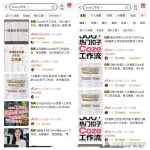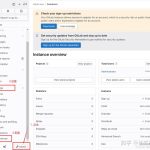你是不是总刷到别人做的动画视频,既吸睛又能接单变现,自己却卡在“没基础、学不会” 的死胡同里?其实根本不用愁 —— 今天教你用【豆包 + 即梦】两个AI工具,零基础也能从0 到1做出专业动画,不管是做微课、宣传视频,还是接动画定制单,这套方法都能用妥妥地开启AI副业新路径!
先说说这技能的“变现潜力”:学校老师能做生动微课吸引学生,还能接教育机构的动画定制;宣传人员用它做产品宣传动画,比传统文案更吸睛;哪怕是新手,也能做自媒体动画解说视频 —— 只要会用 AI 工具,这些需求都能接,关键是上手快、成本低。
本次教程选择【Power Up 】英语课文为例,手把手教大家做动画,看完就能复刻!
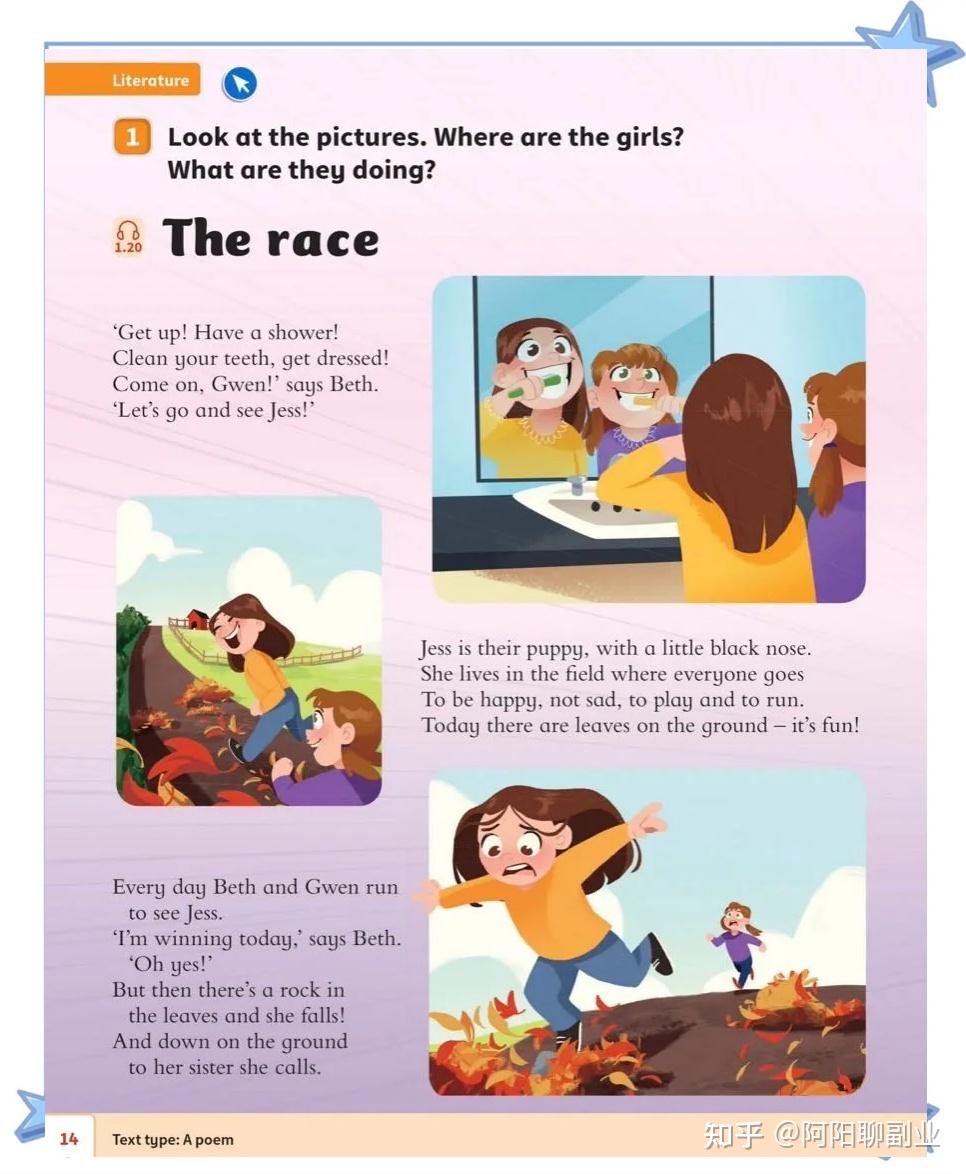
最终作品效果:
第一步:用豆包“搞定文案和脚本”
1、上传文档,让豆包先总结:
打开豆包,点击“回形针”图标(添加文件),在弹出的窗口中,点击“上传文件或图片”,如图:
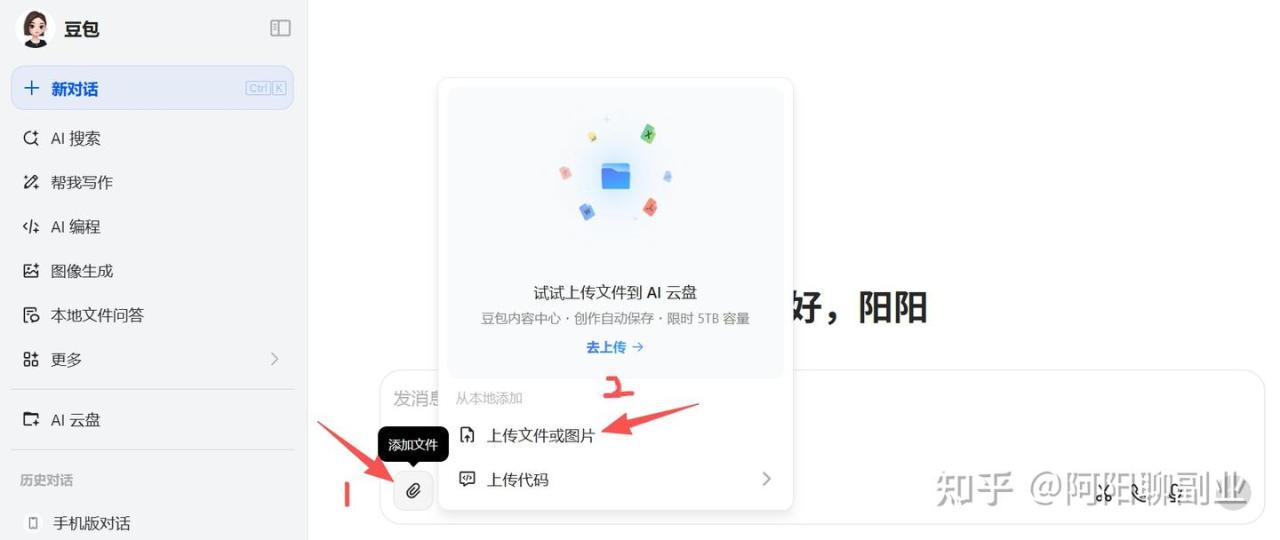
在弹出的窗口中,点击选中需要上传的文件,点击“打开”按钮,如图:
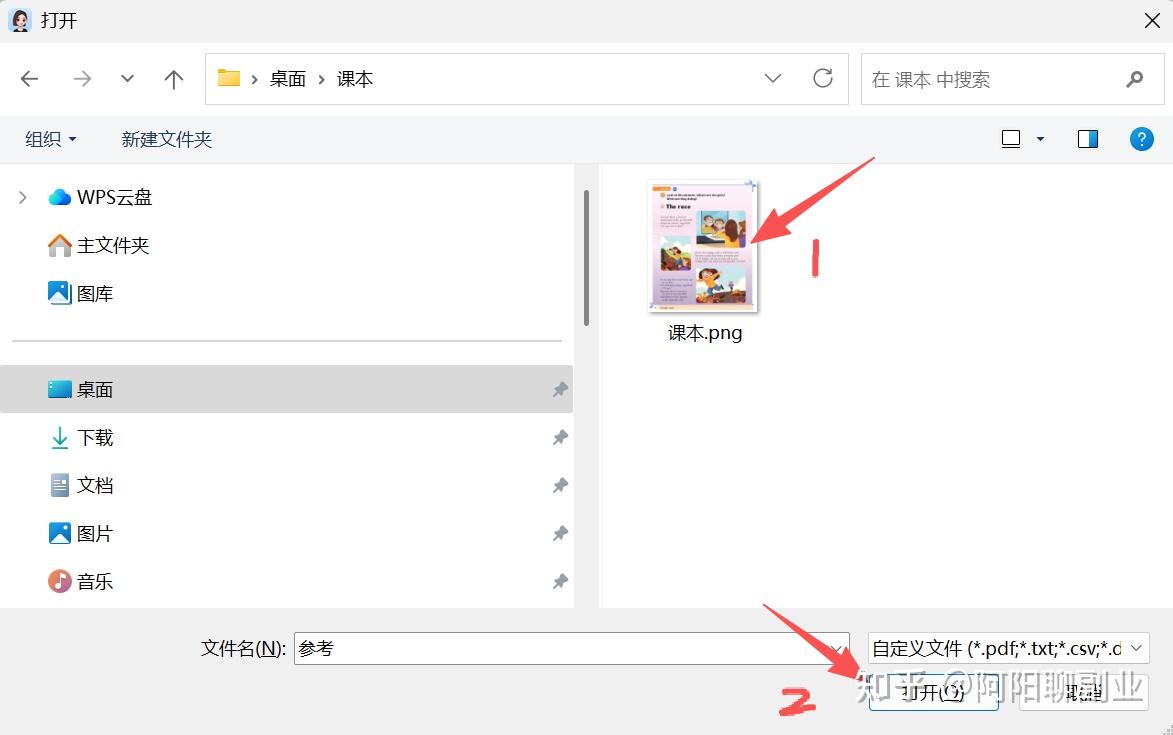
接着输入提示词“请详细总结这篇文档内容”,点击“向上箭头”图标(发送)按钮,如图:
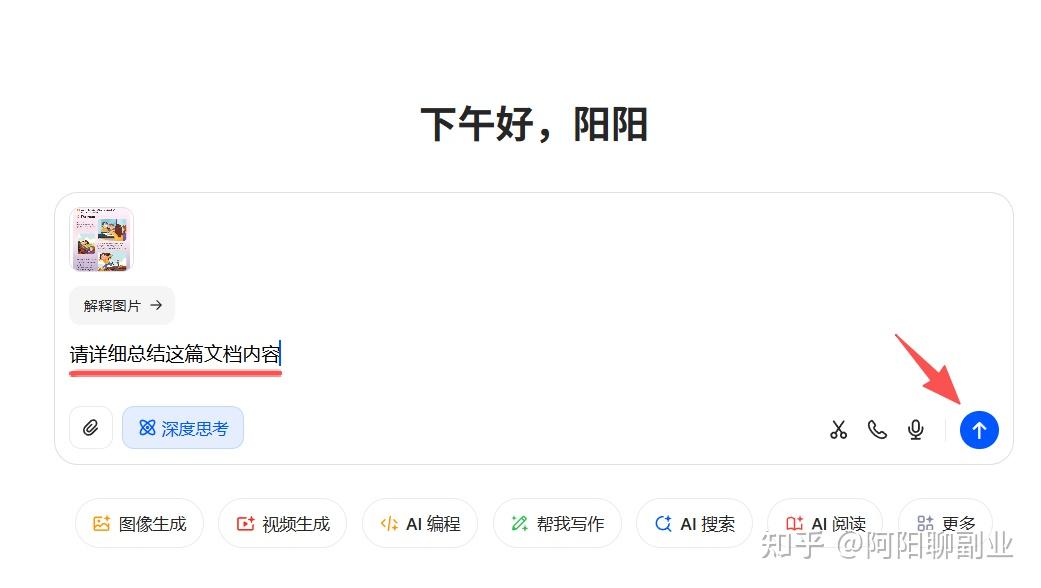
豆包总结,如图:
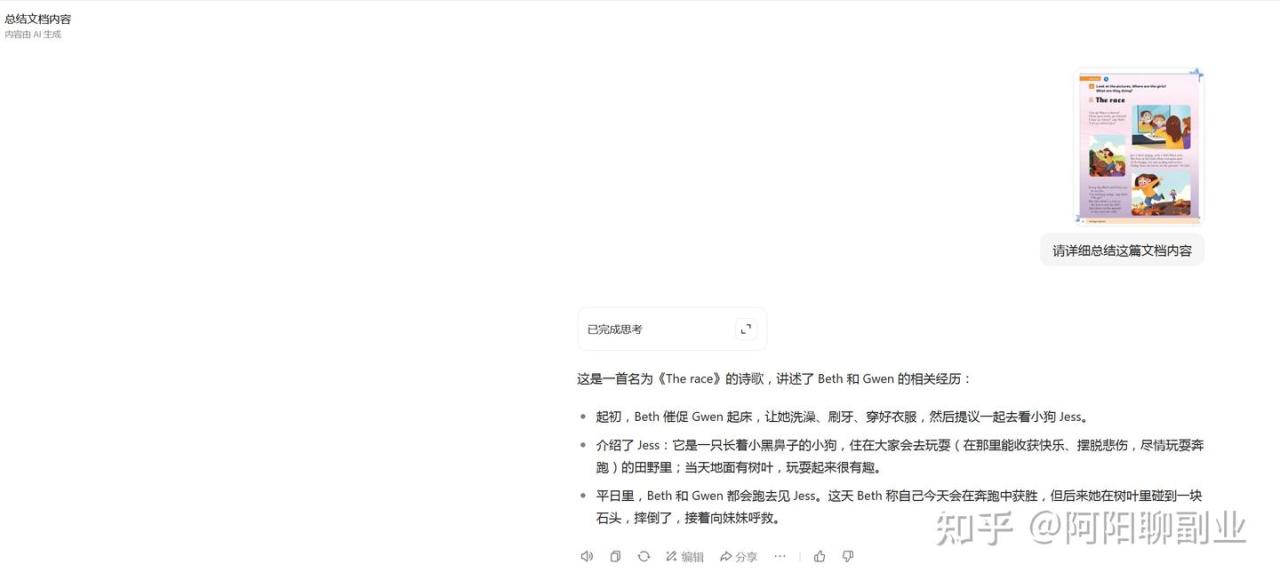
1、一键生成分镜脚本:
提示词:根据这篇文档,现在需要制作一节教授英语学习的生动有趣的动画讲解短视频,视频内容需要贴合学生的学习习惯,突出文档内容,注重知识展示和实际运用,对课程内容合理组织知识结构和讲解方式。根据以上要求,生成视频分镜脚本。视频风格为3D卡通动画风格。脚本包括镜头序号,运镜方法,景别,生成图片提示词(需要适合即梦视频生成提示词,视频内容主要描述,3D卡通动画画风),旁白。
豆包生成脚本,如图:
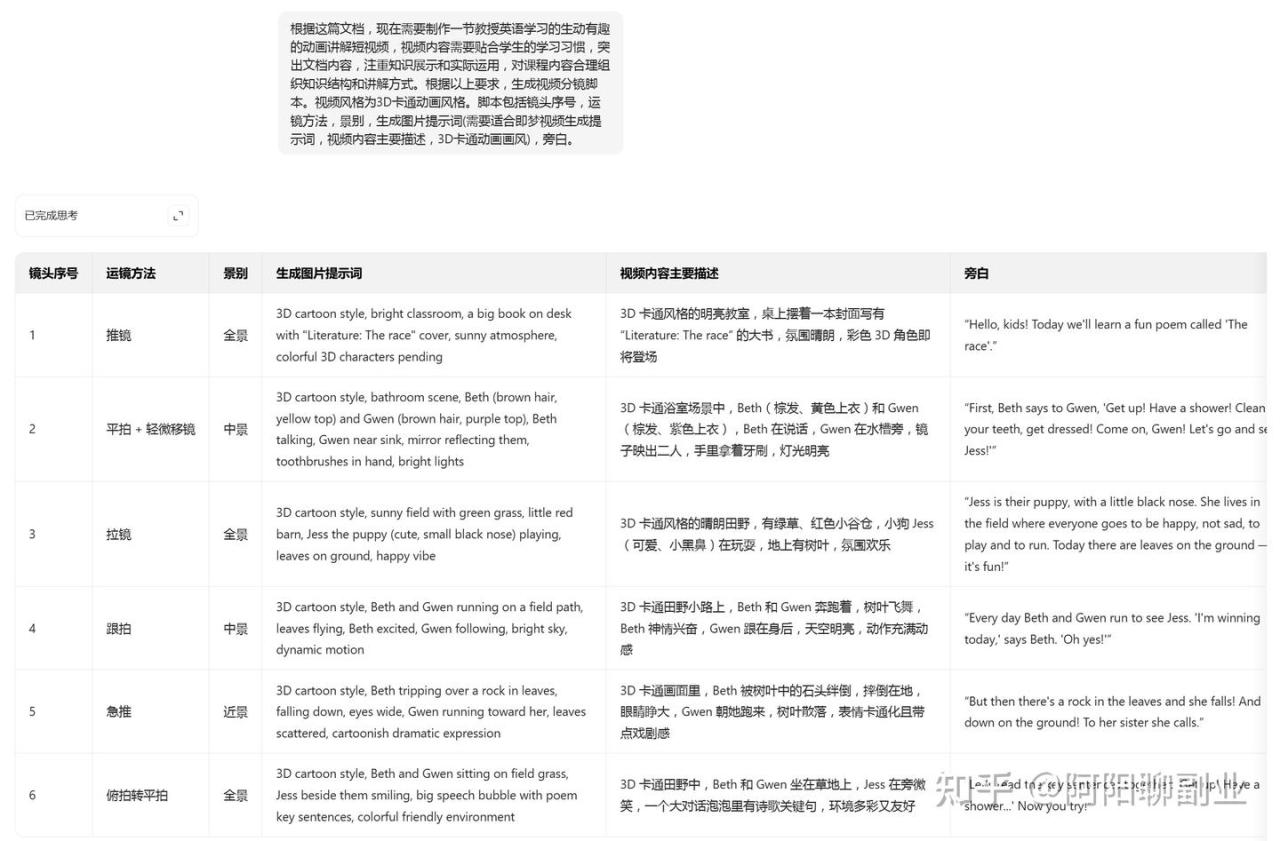
有了镜头内容后,我们还需要给短视频增加片头与片尾,继续输入提示词:请给这个视频增加片头与片尾镜头
豆包生成脚本,如图:
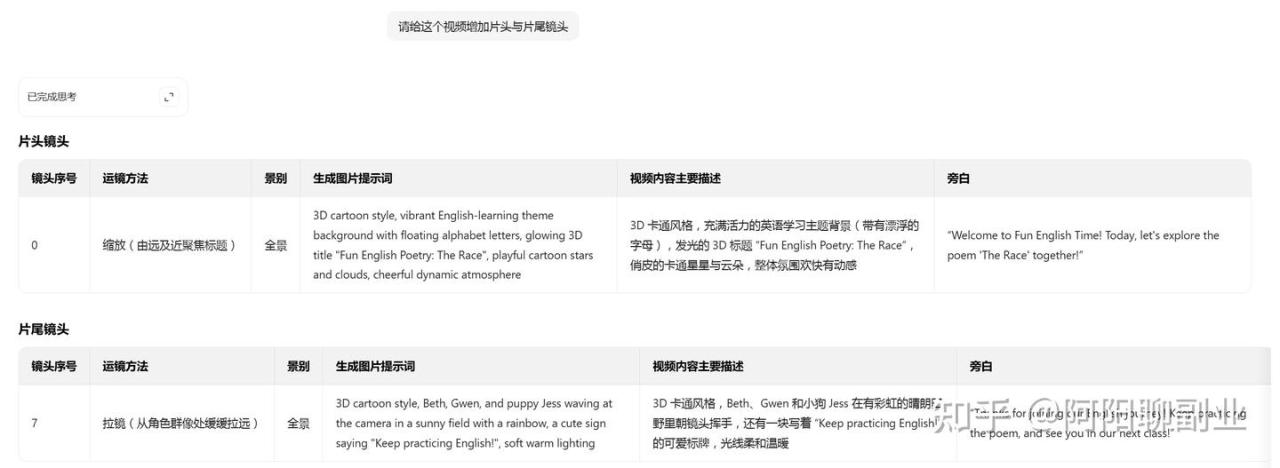
第二步:即梦“让图片动起来”,AI 自动生成动画片段
1、生成分镜图片:
在浏览器中,输入网址:https://jimeng.jianying.com/ai-tool/home,打开即梦官网,选择“图片生成”选项,把豆包提供分镜图片提示词粘贴进去,接着设置图片模型,分辨率后,点击“发送”按钮,如图:

生成后觉得不满意,点击再次生成” 可重新生成新的图片,如图:
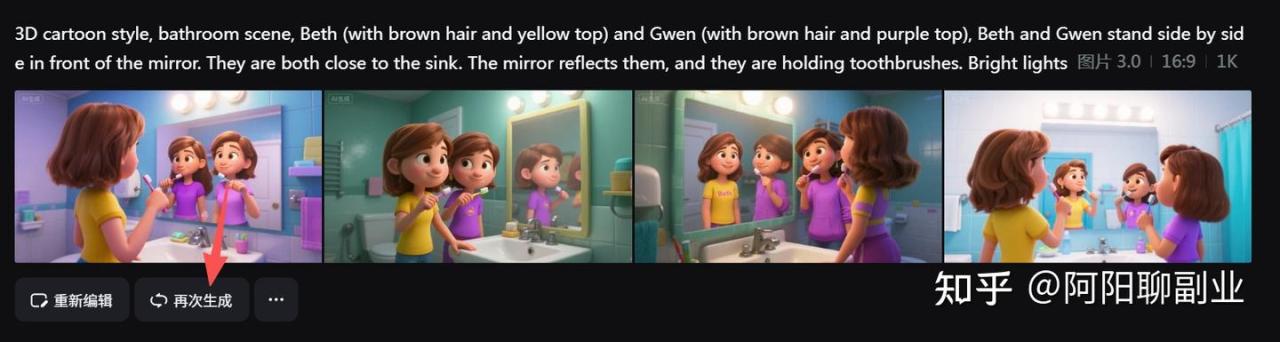
生成后觉得不够清晰,鼠标放在对应图片上,可以点击点“HD” 还能下高清图。如图:
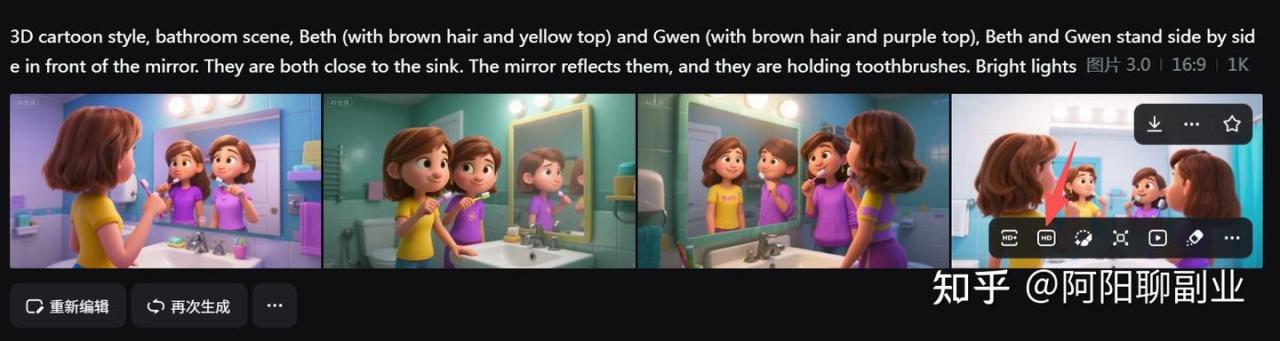
生成超清图片后,点击下载按钮,如图:
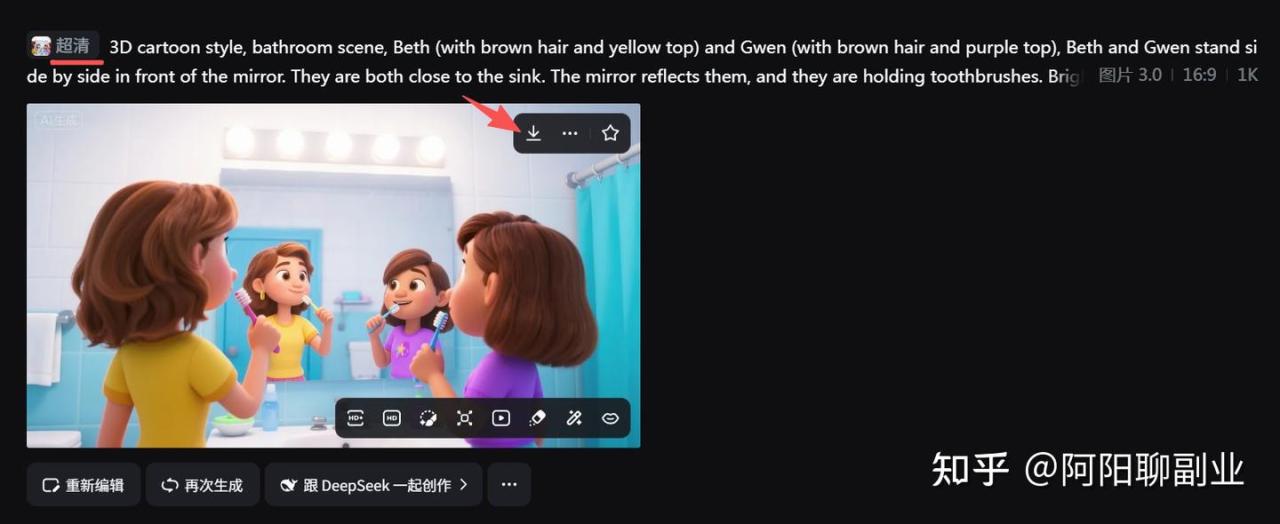
想让角色不“变脸”?生成第二张图时点击 “+ “添加参考图,如图:
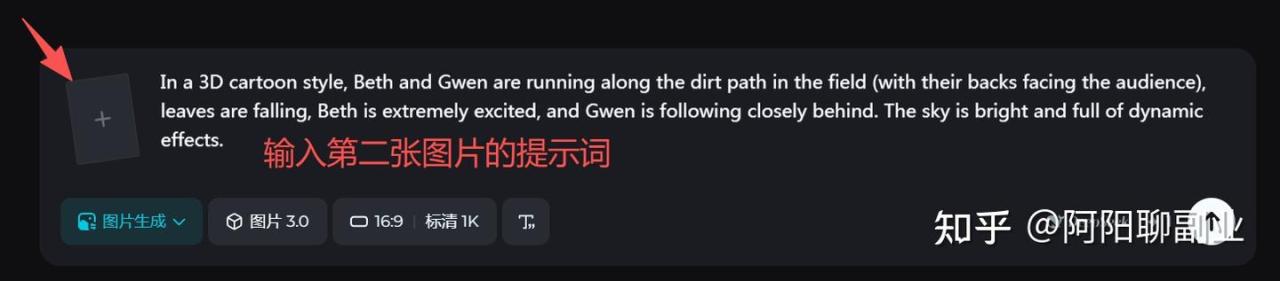
在弹出的窗口中,点击”需要上传的图片“,点击”打开“,如图:
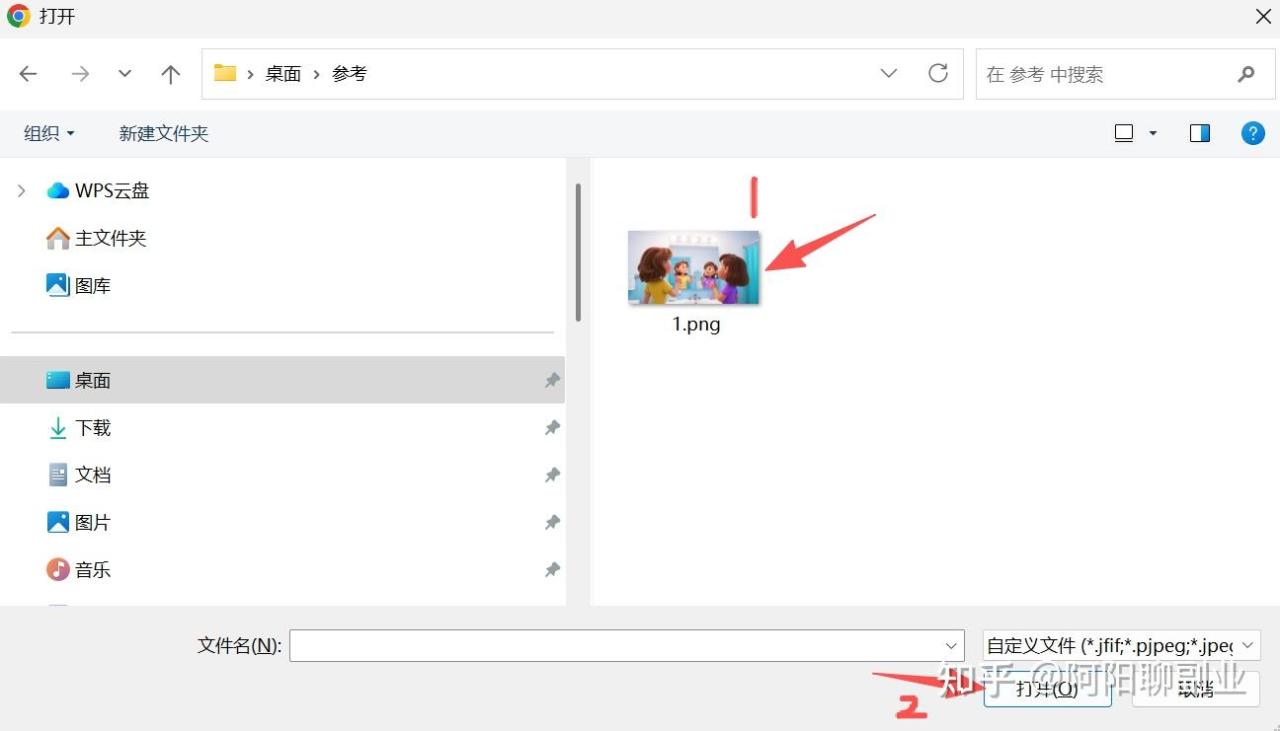
在弹出的窗口中,选择”角色特征“,AI 就会保持人物角色的形象统一,避免动画违和。点击”保存“,如图:
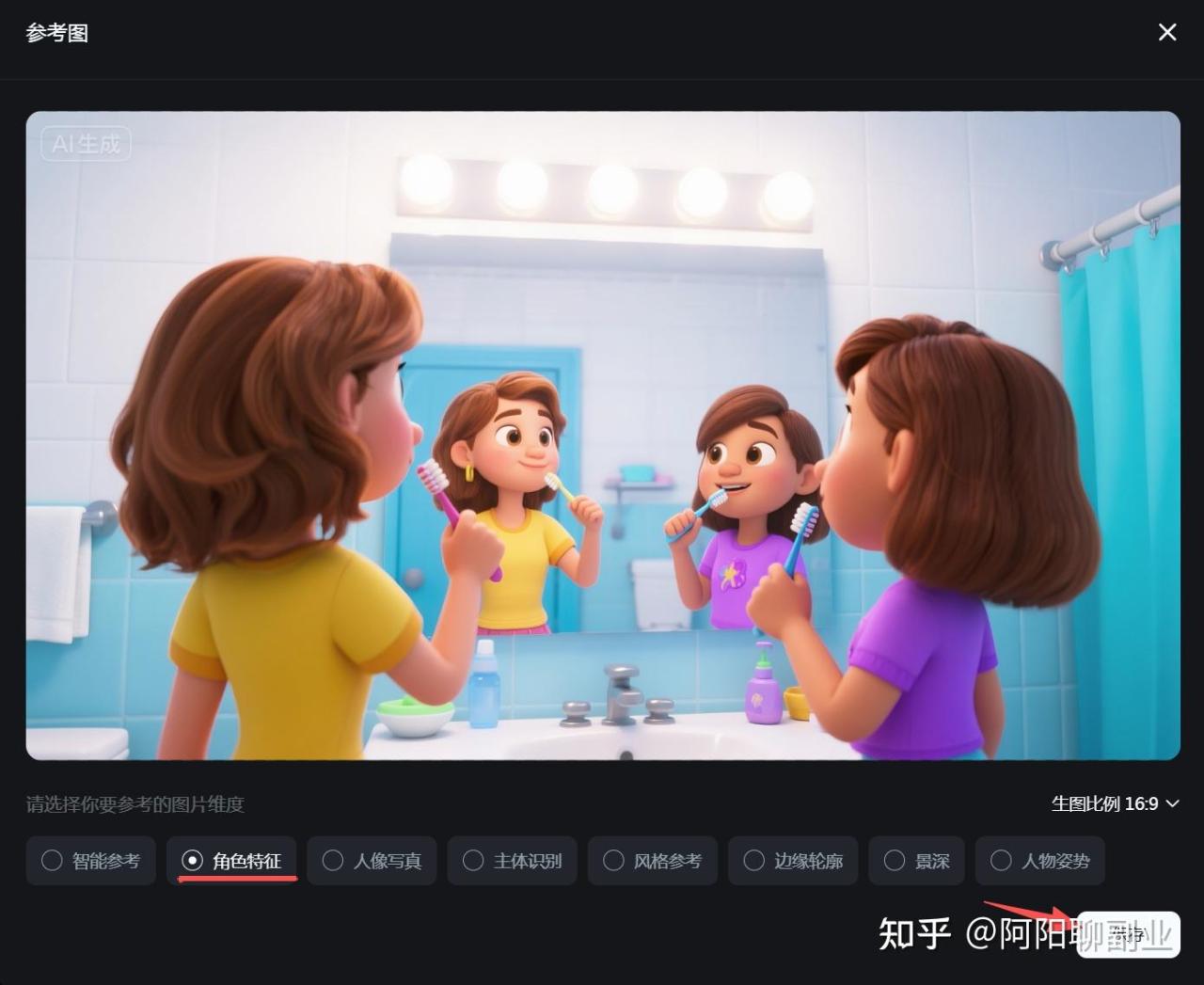
PS:根据以上方法,将其它的镜头图片依次生成即可
分镜图片生成结果,如图:
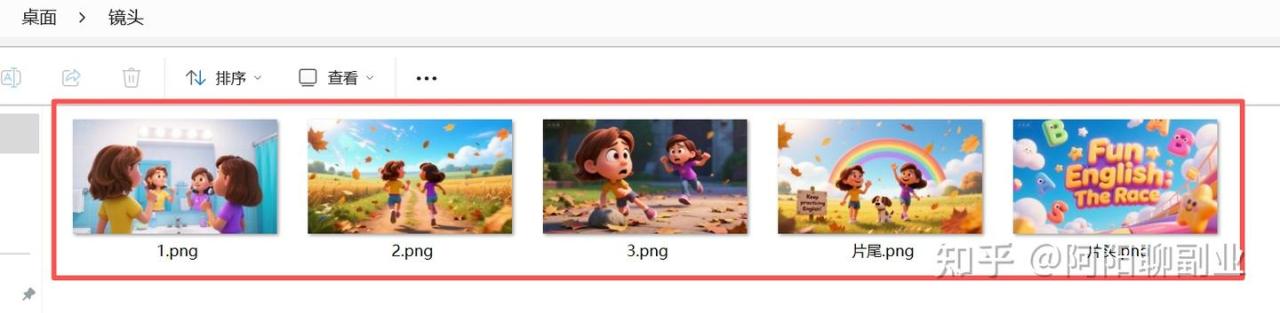
2、生成分镜视频:
选即梦的“视频生成”选项,然后点击”+“上传图片,如图:
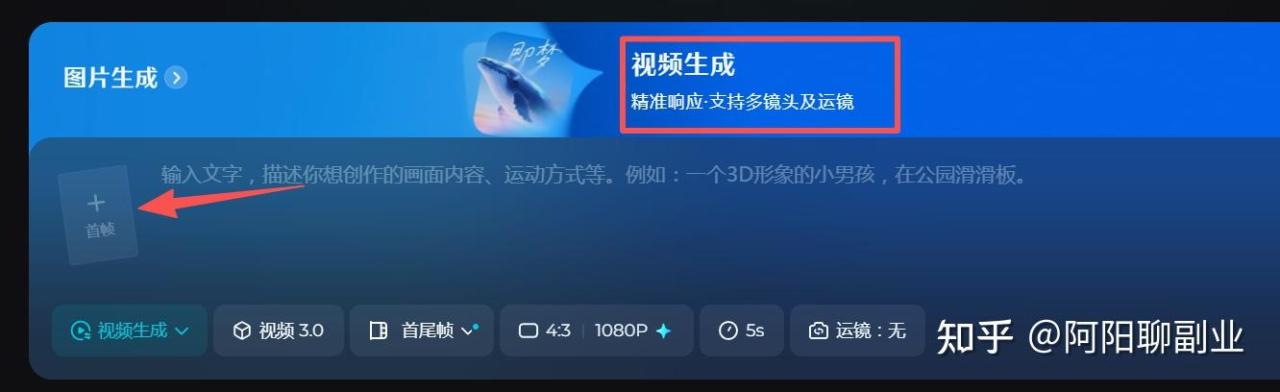
在弹出的窗口中,点击”刚做好的图片“,接着点击”打开“,如图:
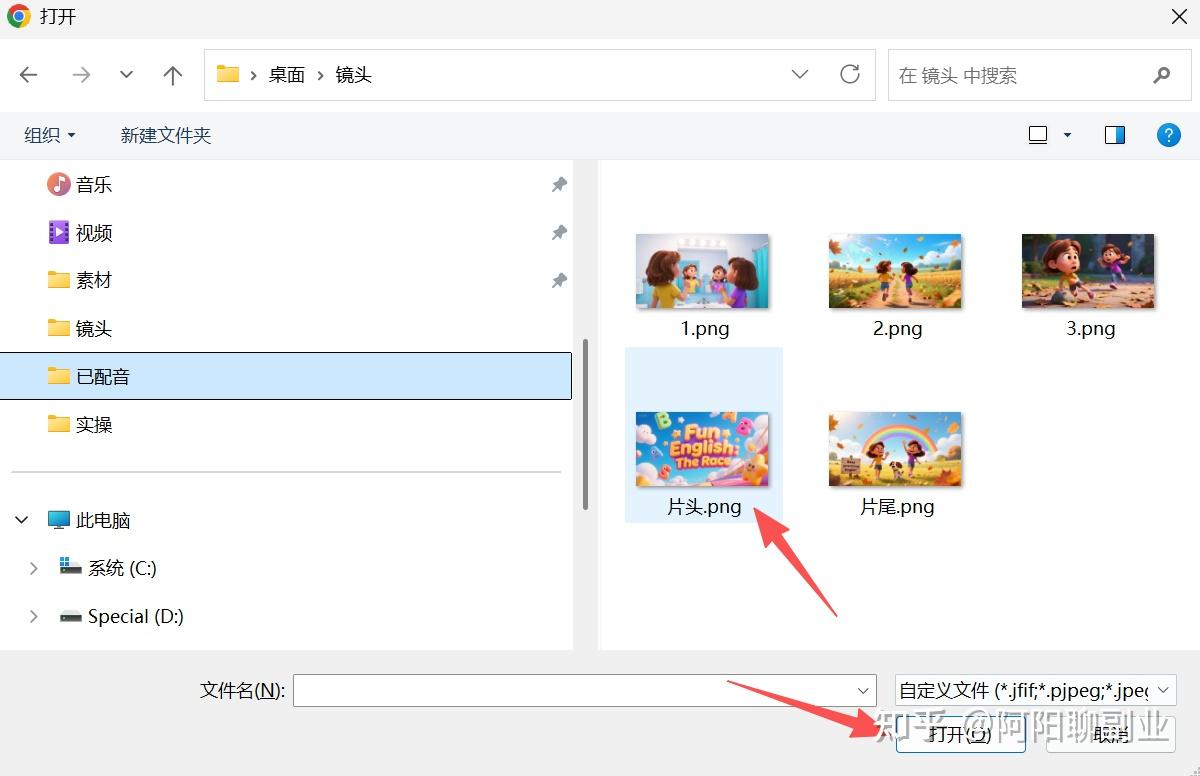
接在输入框里,再把豆包给的“视频提示词”贴进去 —— 比如片头视频提示词“运镜缩放(由远及近聚焦标题),全景,漂浮字母 + 发光 3D 标题,卡通星星云朵,氛围欢快”。,设置好分辨率(选1080P 足够用)和时长(每个片段 5-10 秒),点击“发送”,AI 就会自动让图片动起来。如图:

以下为所有相关视频镜头提示词,如图:
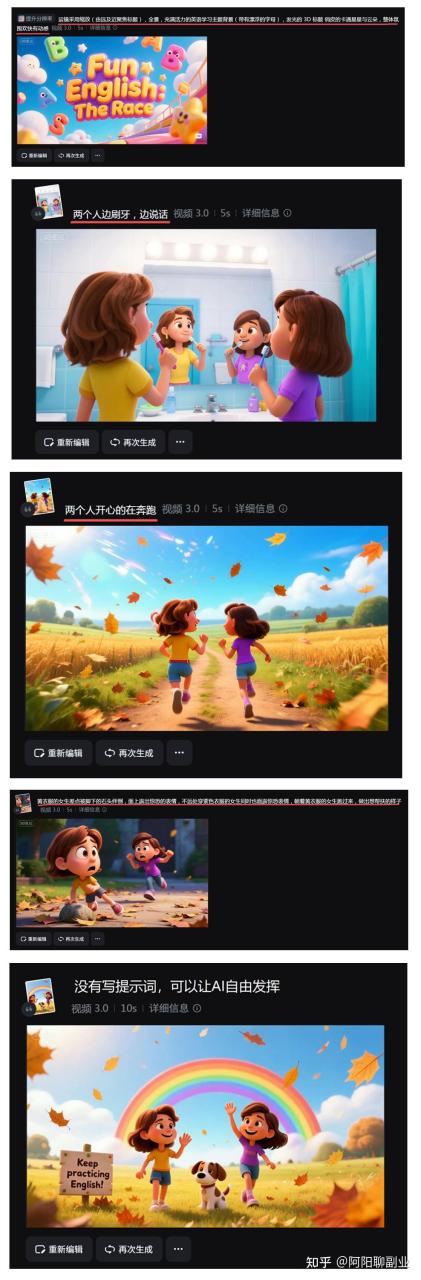
视频分镜生成结果,如图:
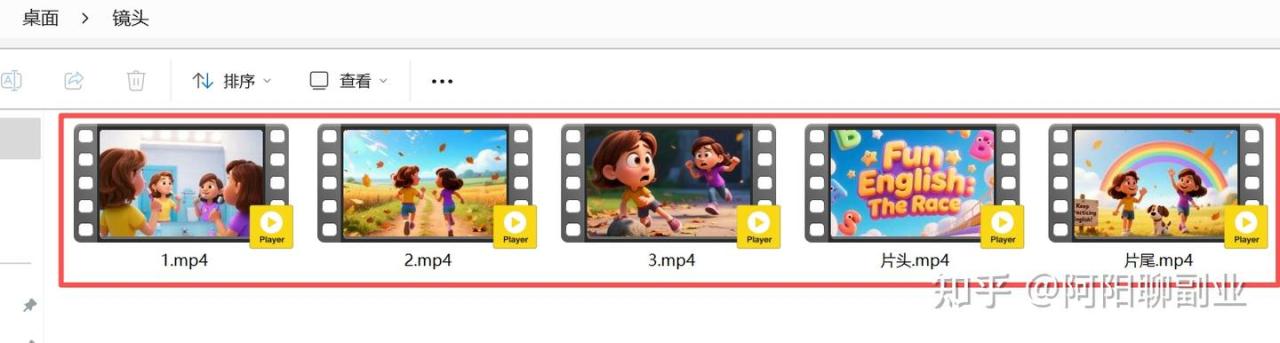
第三步:配音+ 剪辑,剪映收尾,10 分钟出成品
动画片段有了,最后用剪映+ 可灵搞定配音和合成,新手也能操作。
1、配音:对口型+ 文本朗读,两种方式任选
打开可灵平台https://app.klingai.com/cn/all-tools,点击左侧面板的“全部工具”接着点击右边面板的“对口型”选项,如图:
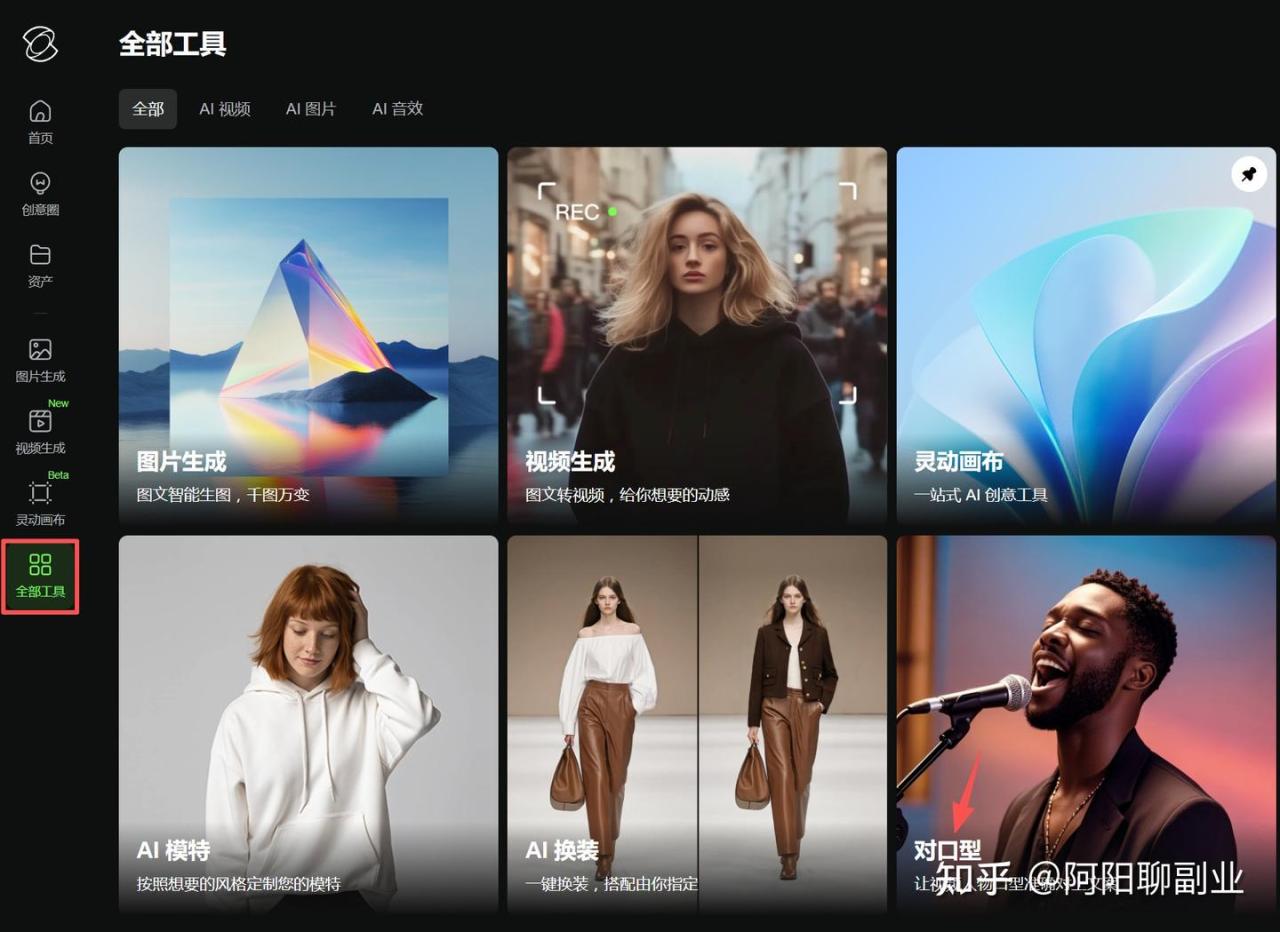
在弹出的窗口中,点击“箭头标注区域”,如图:
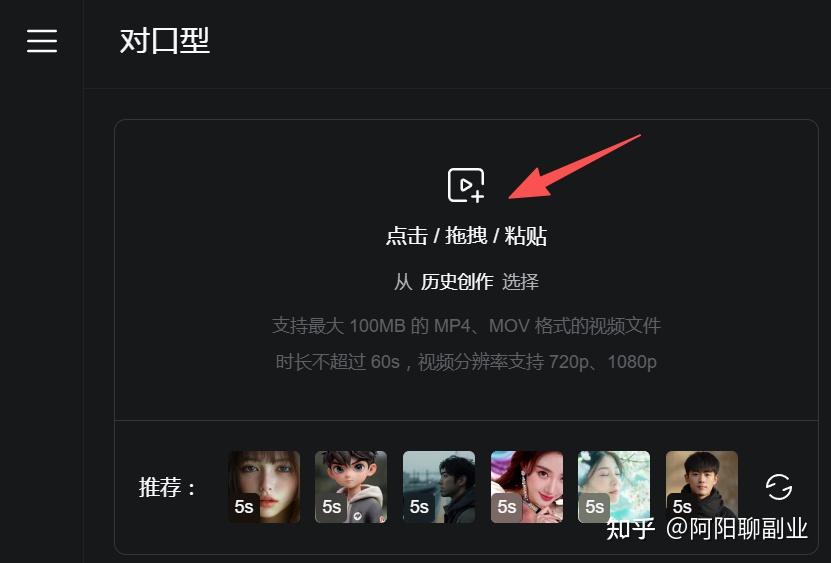
在弹出的窗口中,点击选择需要上传处理的视频,点击“打开”,如图:
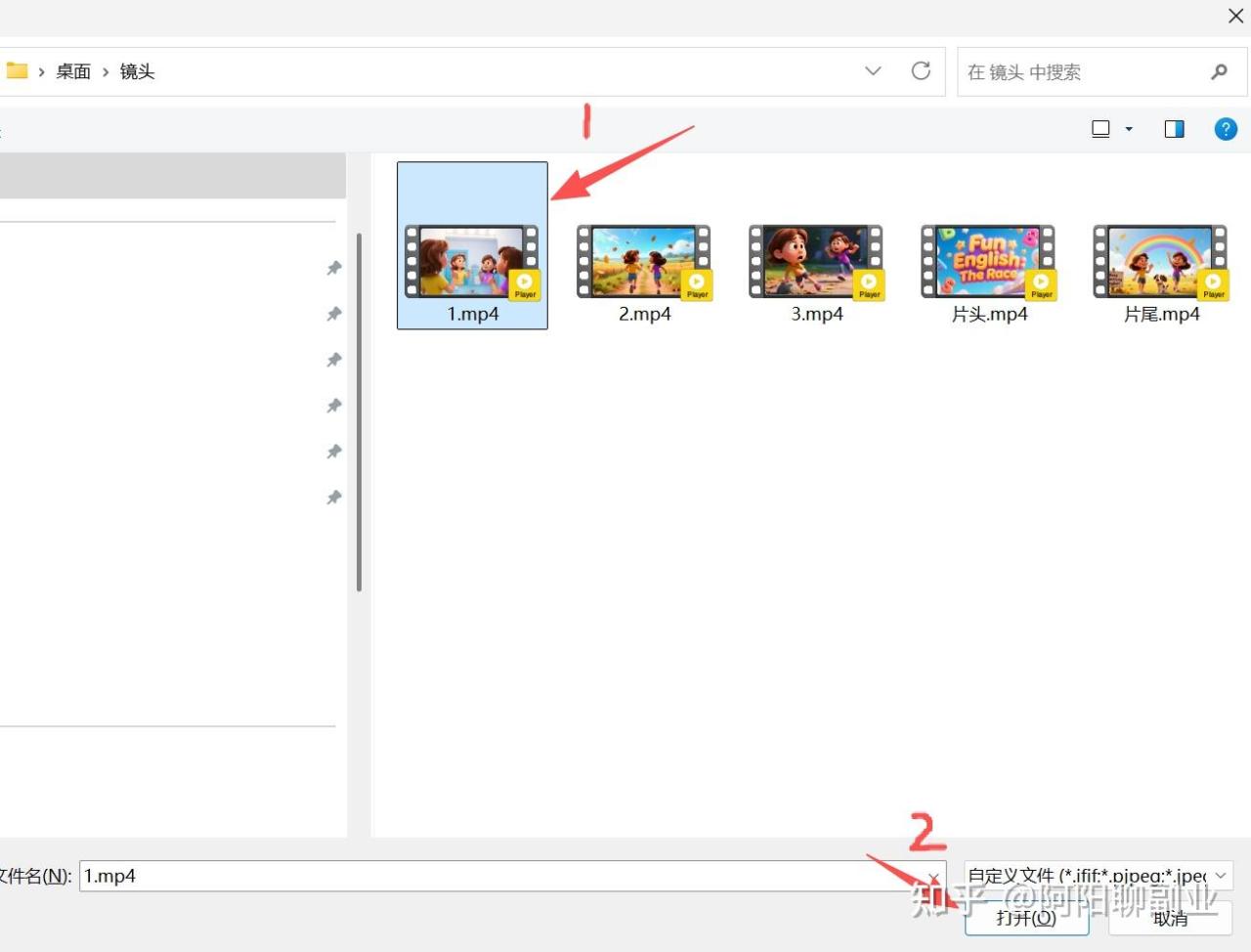
如果不符合平台规则,会提示不能上传的原因(视频的长边需小于1920像素),如图:
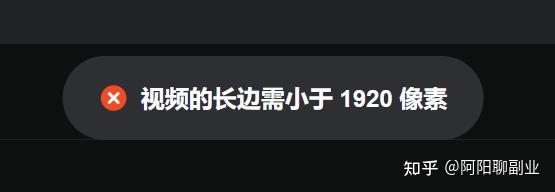
在弹出的窗口中,有两种方式,一种是通过可灵自带的配音角色生成配音,另一种是上传本地已准备好的音频文件,本次点击选择第一种“文本朗读”的方式进行配音,在输入框内填写配音文案,选择自己喜欢的配音角色,点击“添加配音”,如图:
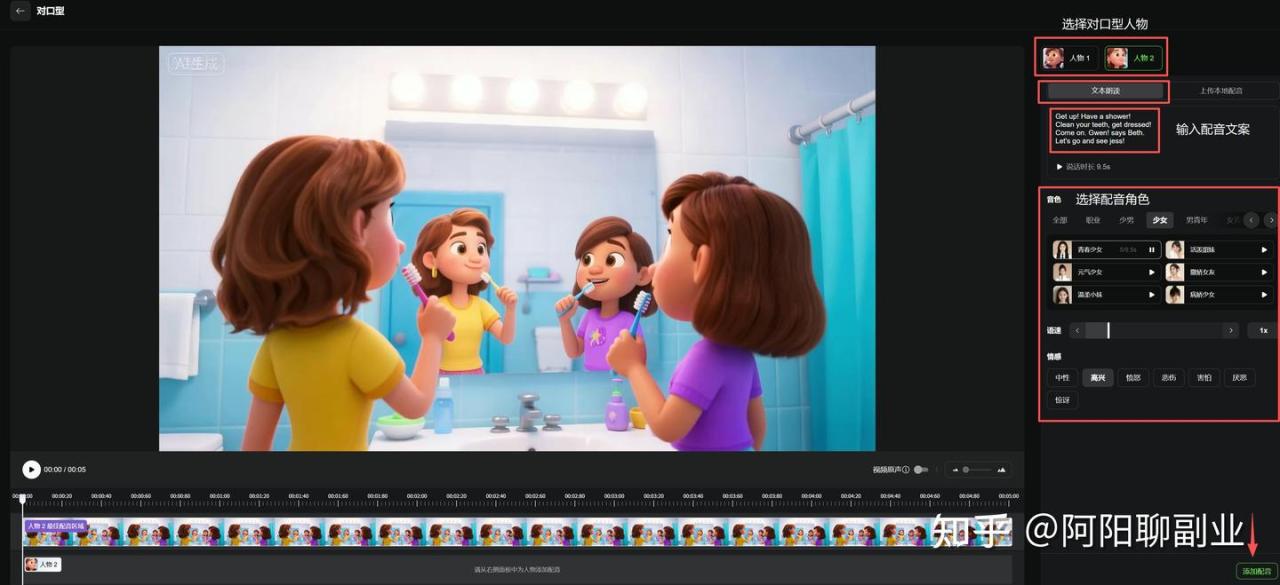
如果添加的配音长度超过视频时长,我们需要对视频进行处理,让它的时长与配音长度保持一致(从面板中可以看到音频的时长大概为09:50),如图:
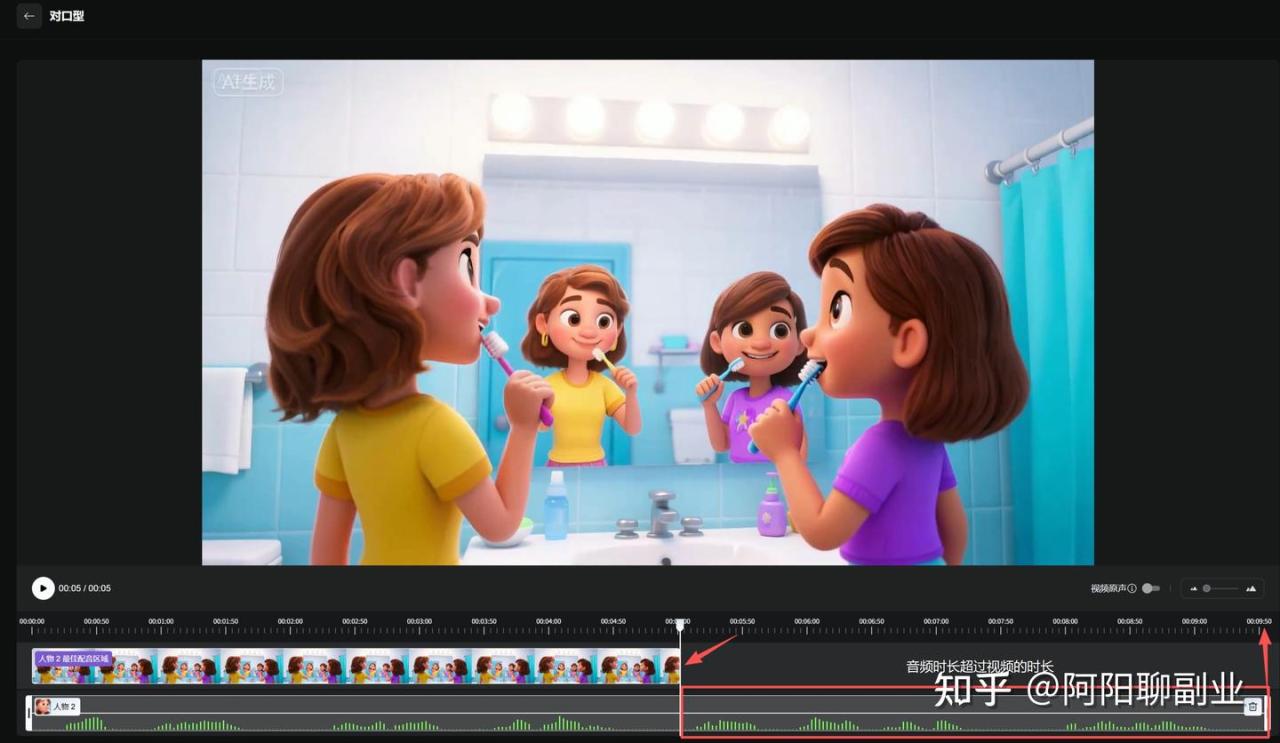
打开双击剪映.exe应用程序,如图:
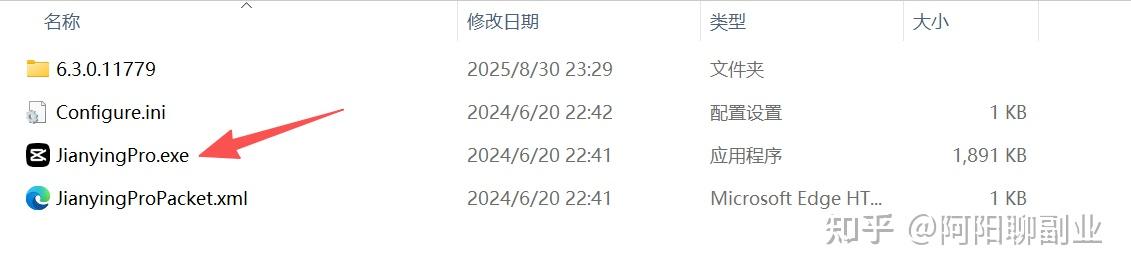
打开剪映界面,点击“开始创作”按钮,如图:

在弹出的窗口中,点击“导入”按钮,如图:
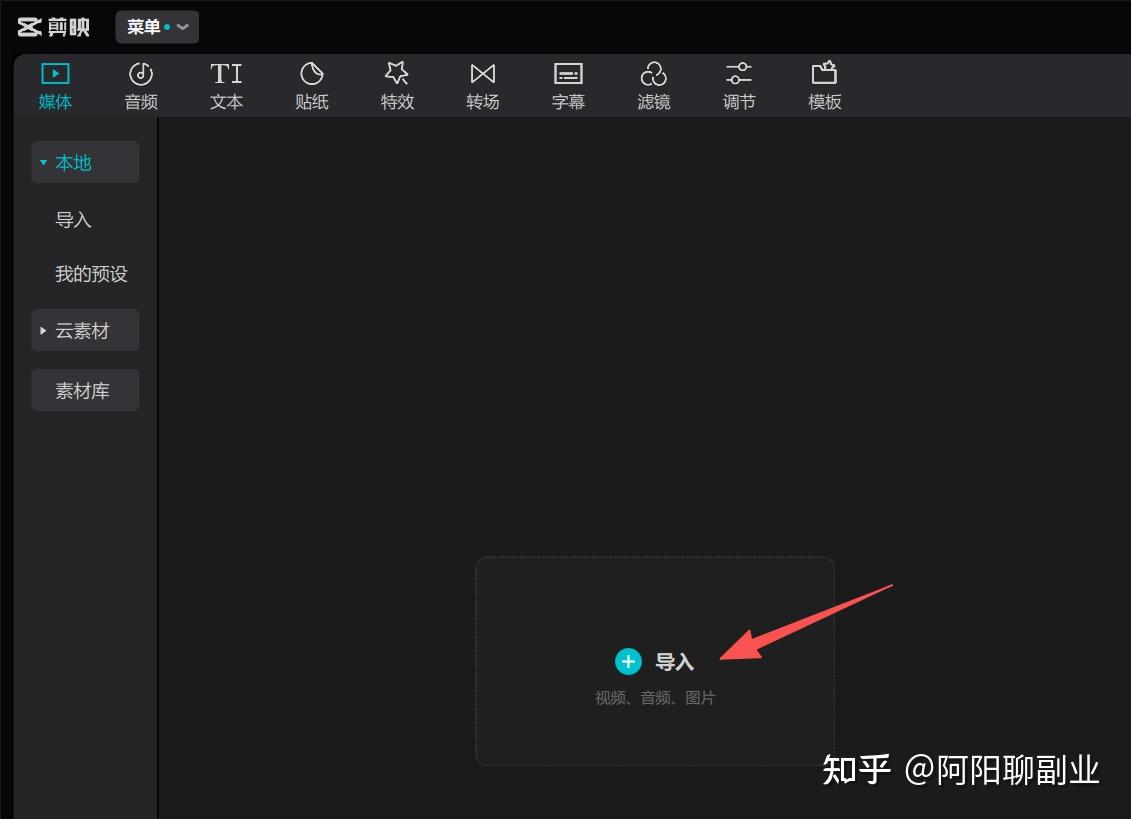
在弹出的窗口中,点击选择需要处理的视频,点击“打开”,如图:
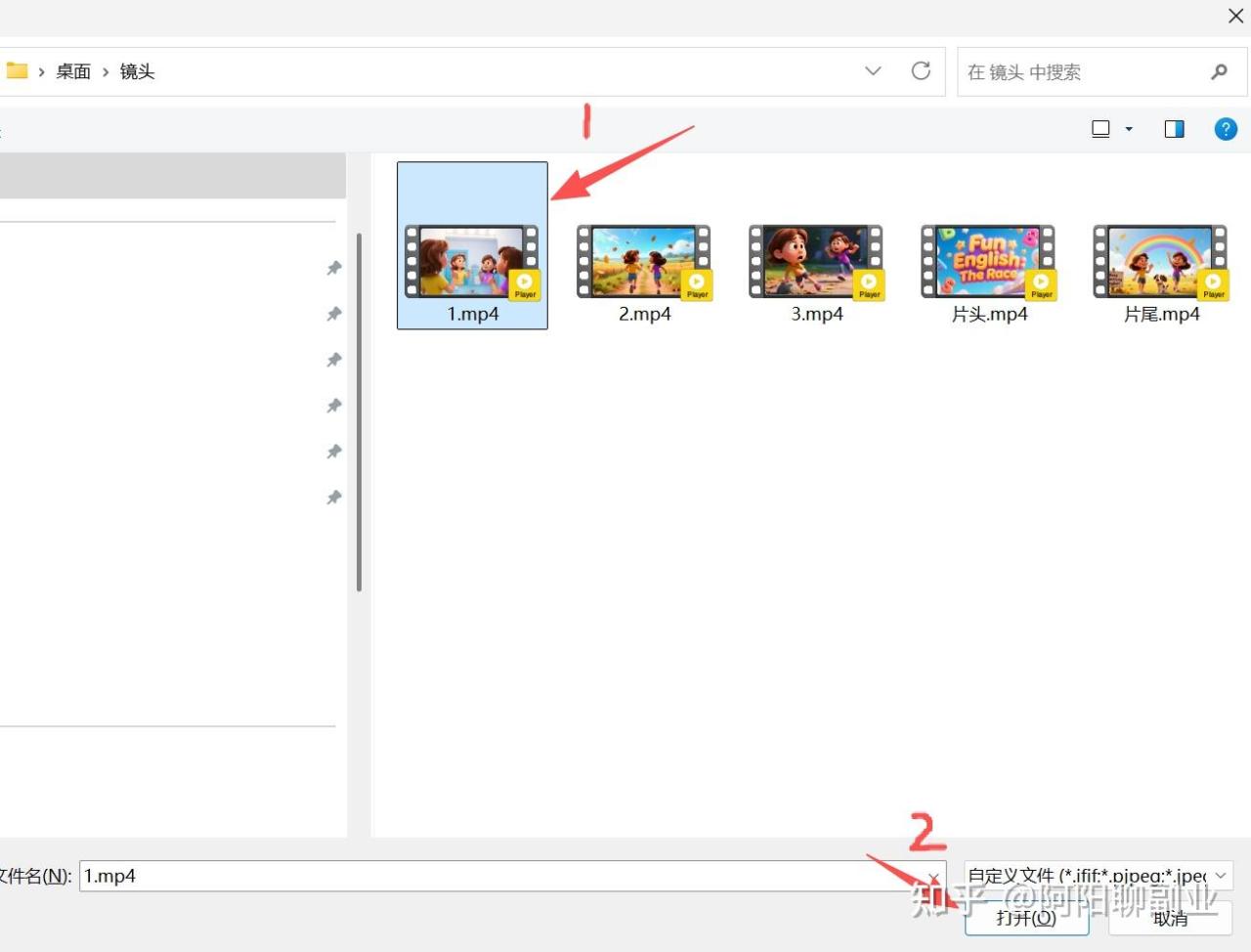
将视频导入后,按住鼠标左键将该视频拖入到轨道上,如图:
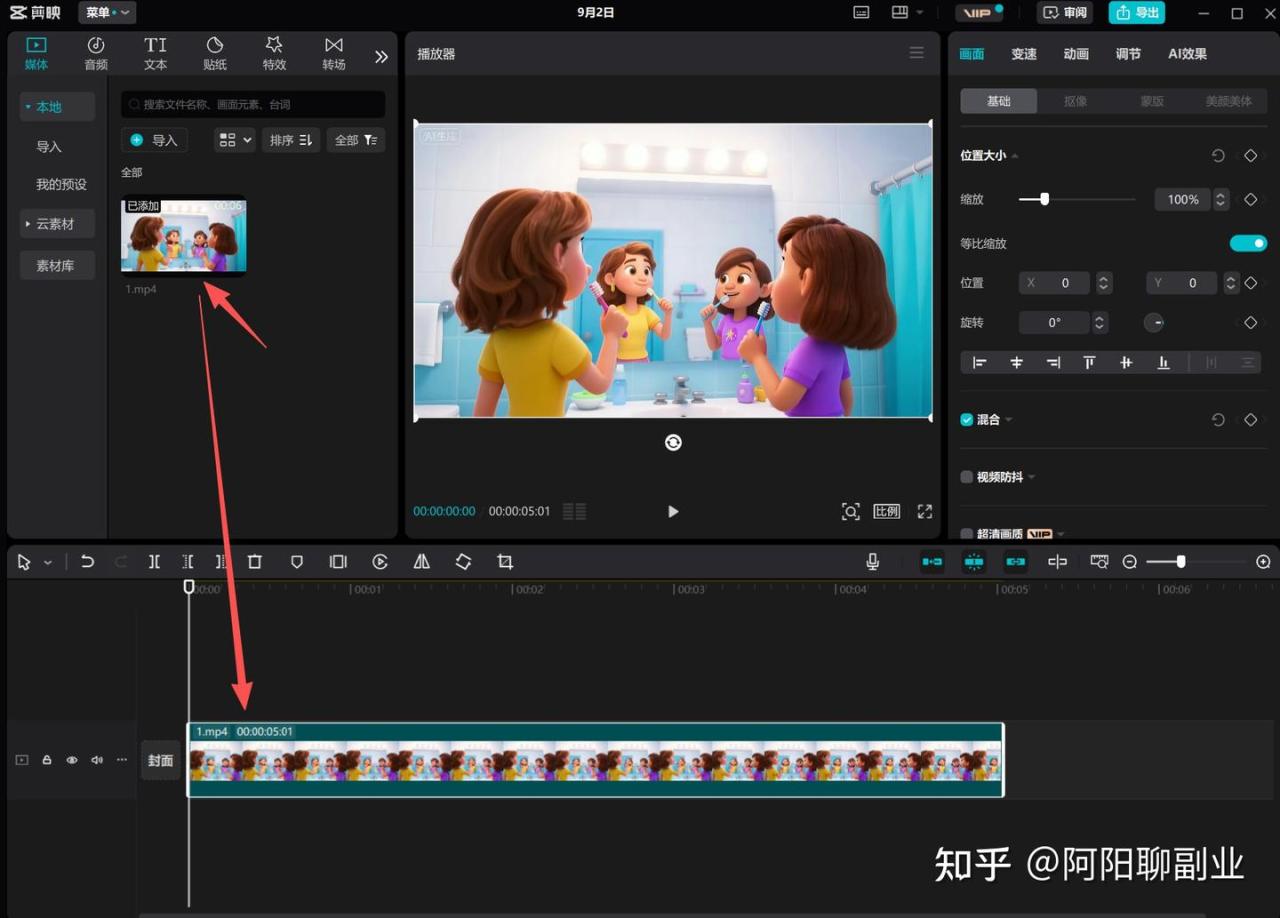
点击选中该视频,按键盘Ctrl+C复制,再接着按Ctrl+V粘贴,把视频的位置移动到第一个视频的后面,如图:
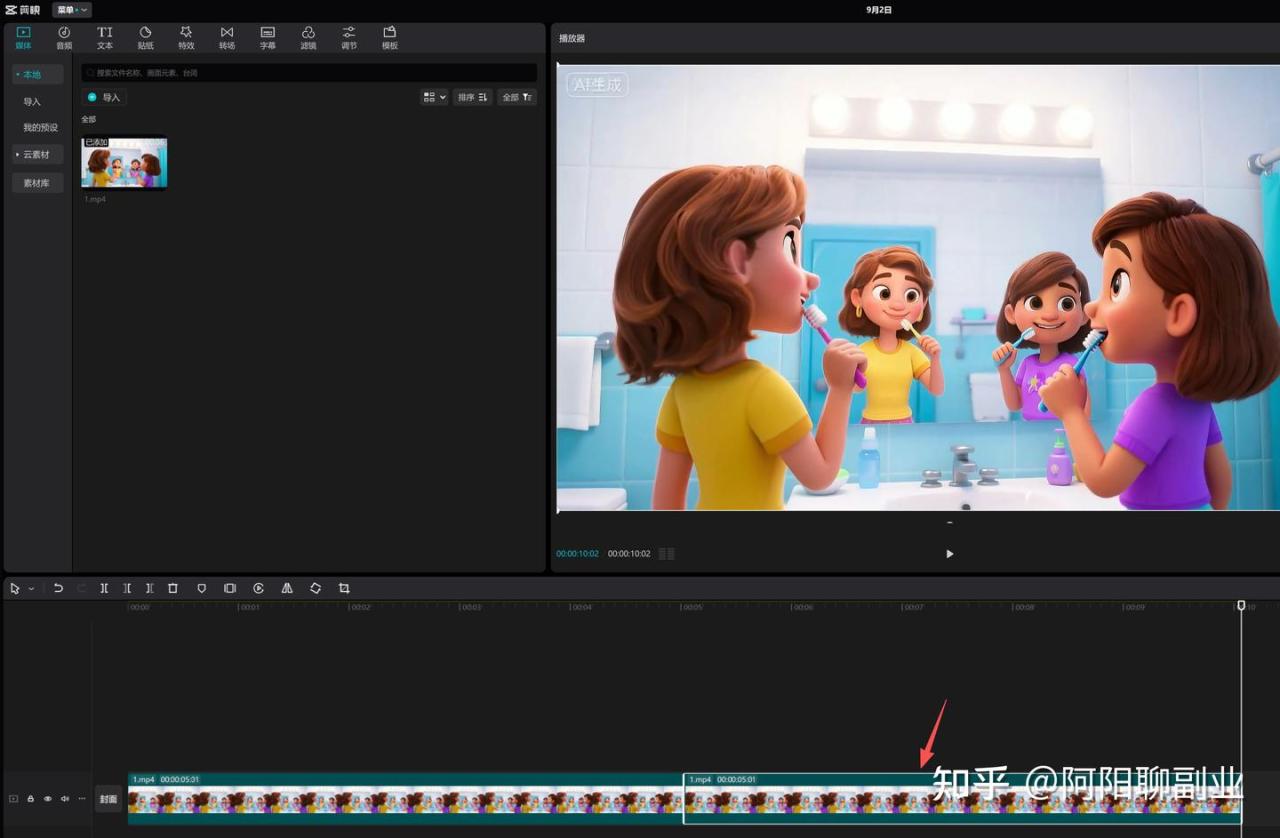
接着点击选中第二个视频,鼠标右键,在下拉菜单中,点击“基础编辑”里面的“倒放”选项,这样我们就得到从原始5秒延长到10秒的视频,如图:
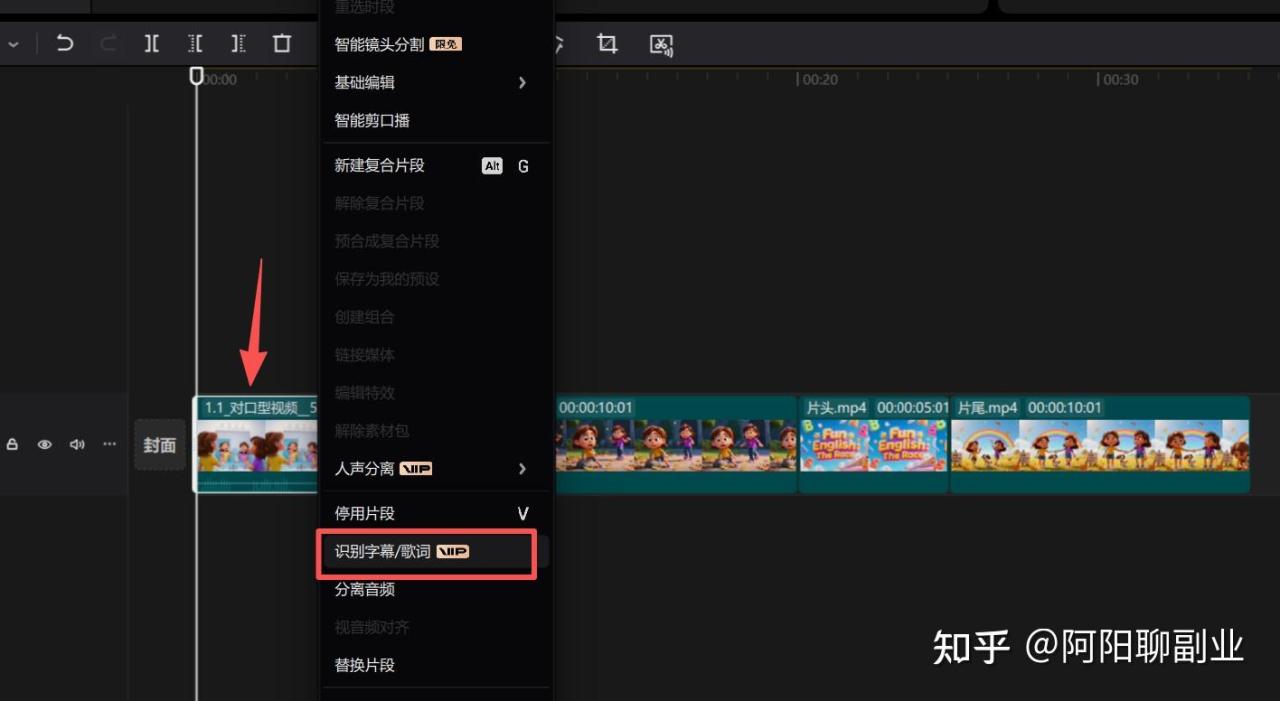
处理完成后,点击“导出”,如图:
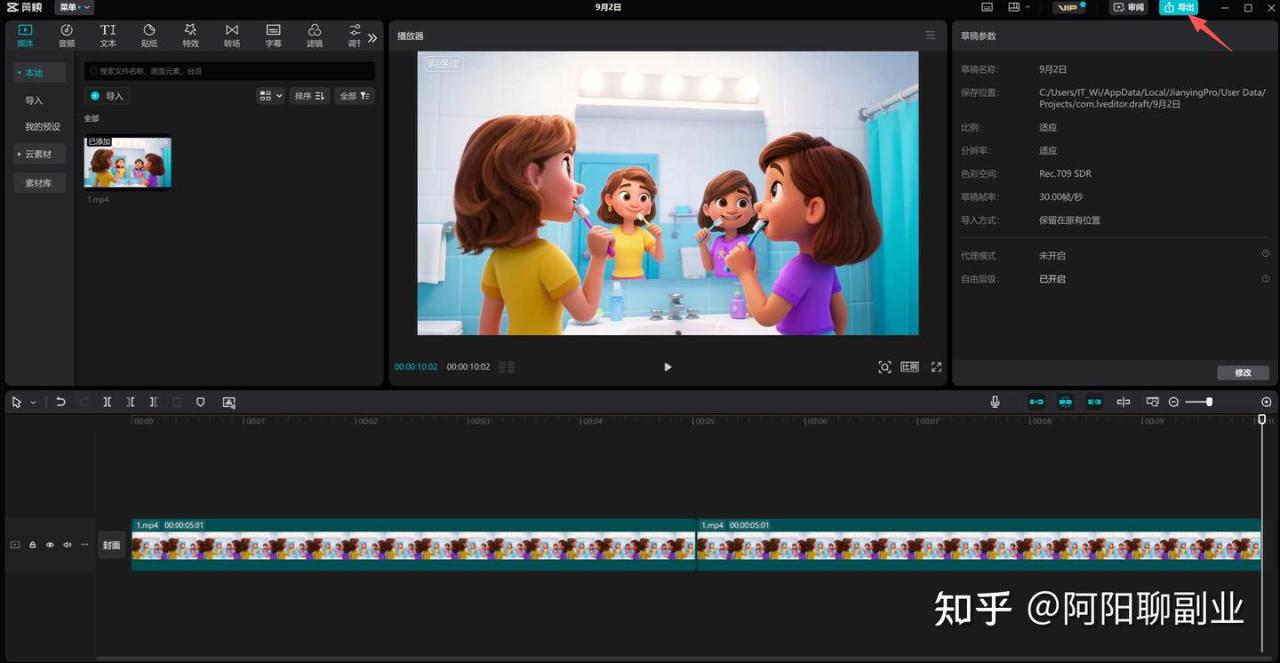
根据前面的讲解,再次上传最新的对口型视频素材后,点击“立即生成”,如图:
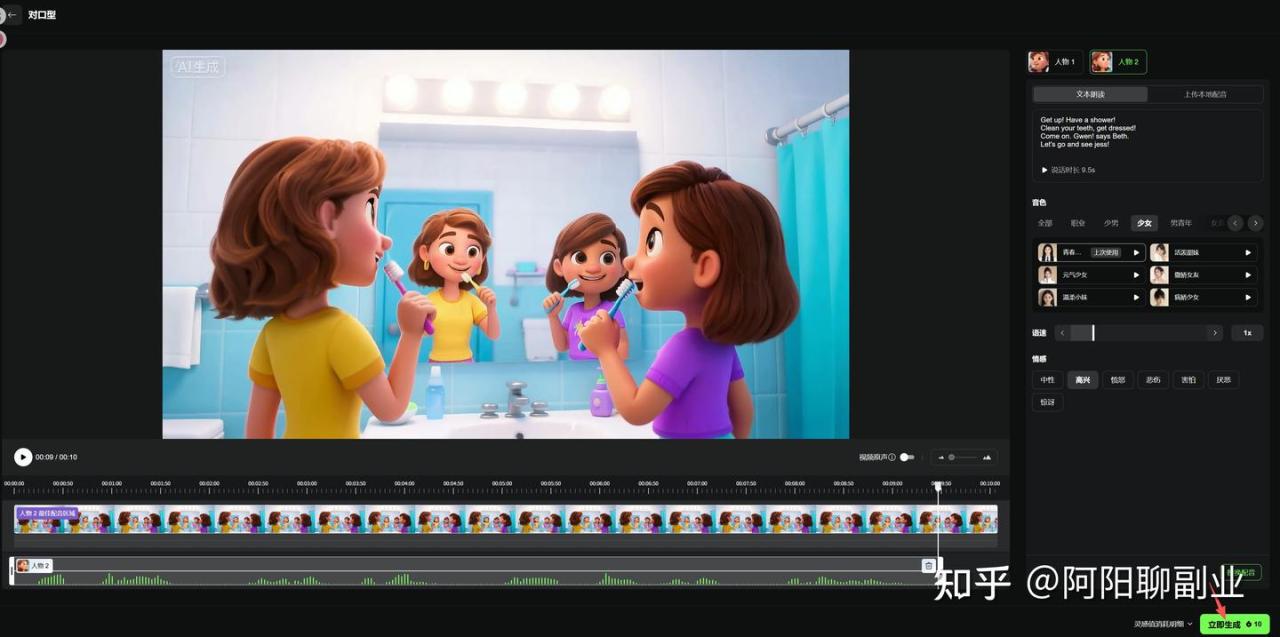
2、视频合成剪辑:
按照以上方法,将其它的视频都配好音频后,下载到本地电脑上,接着进行最后的视频剪辑环节,打开剪映软件,点击“开始创作”,如图:

在弹出的窗口中,点击“导入”,如图:
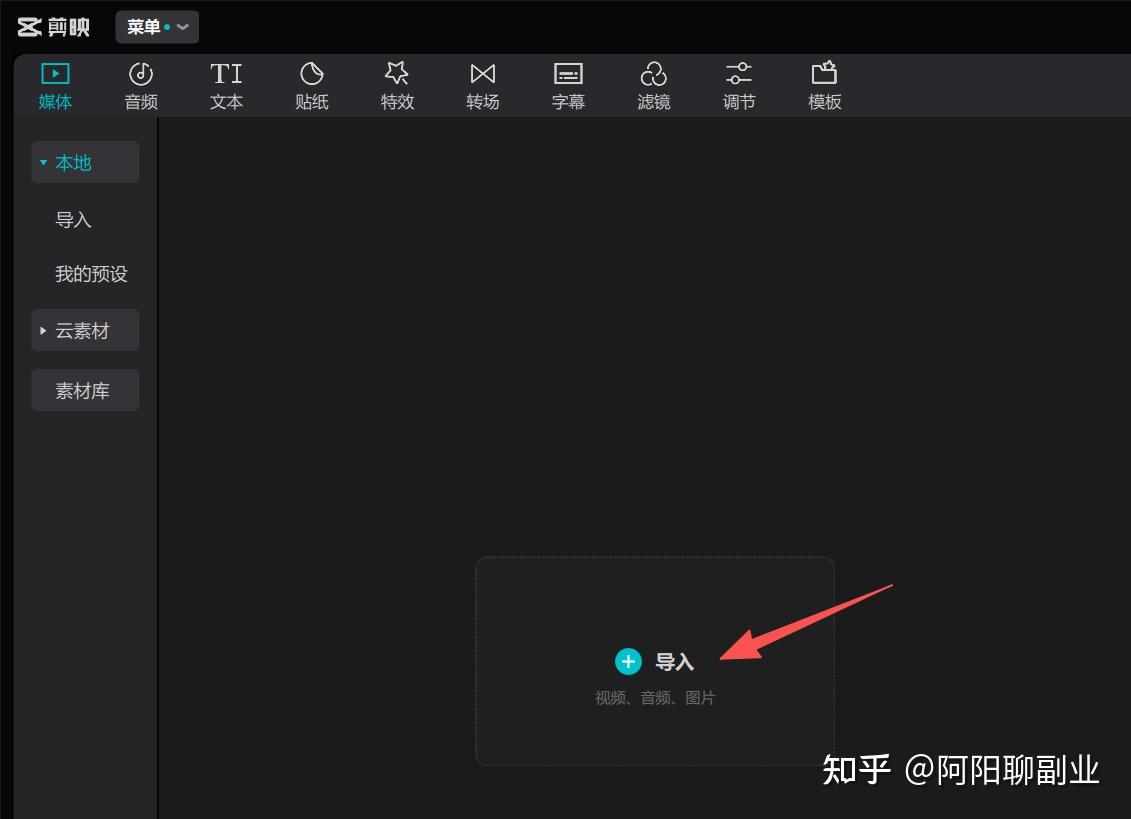
在弹出的窗口中,按住鼠标左键不动,可以框选全部视频素材,点击”打开“,如图:
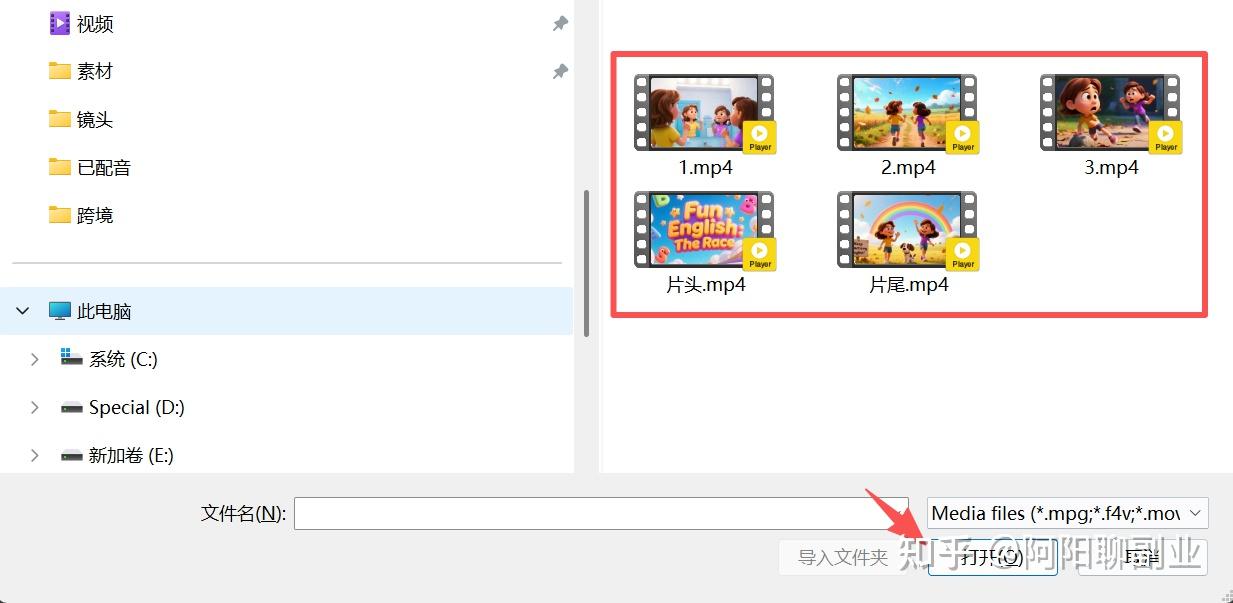
导入视频后,接着按住鼠标左键不动,将视频素材按脚本顺序拖到轨道上,如图:
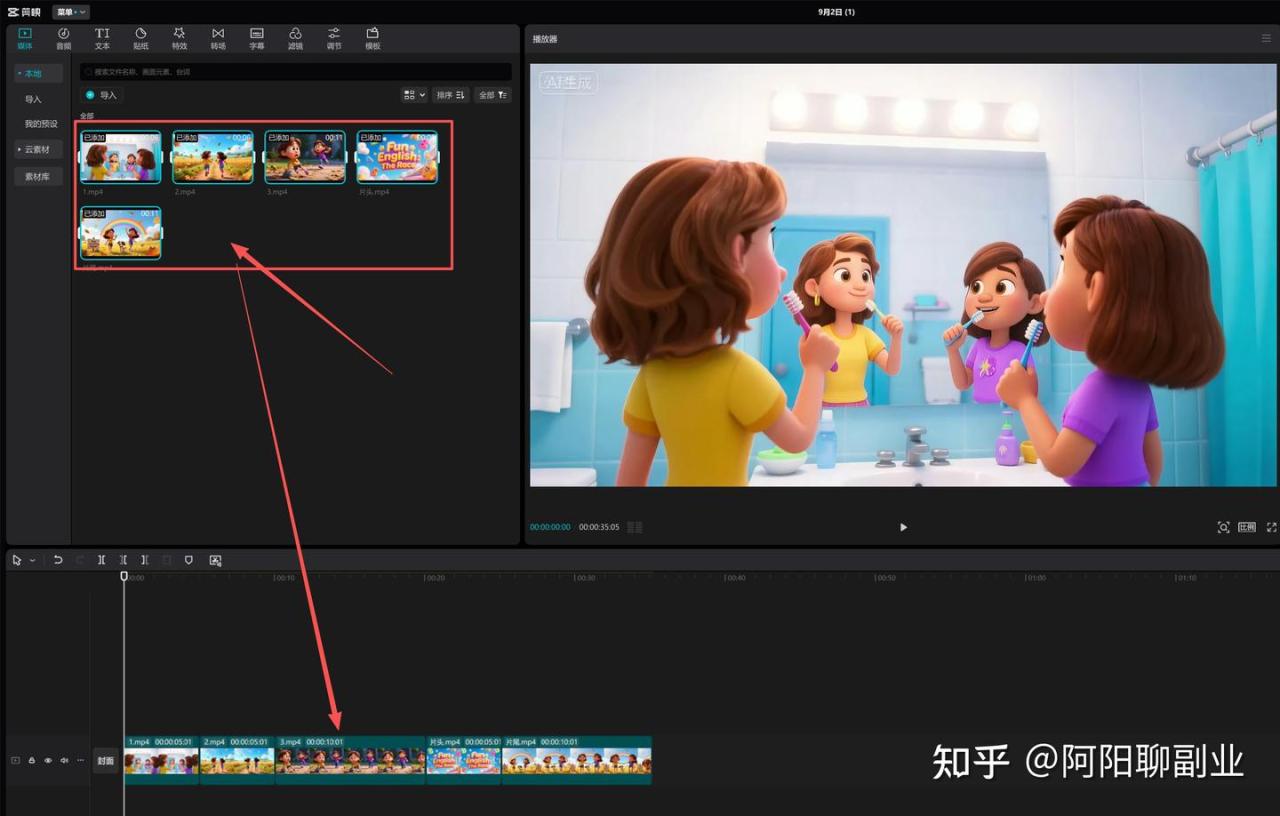
给视频添加字幕:点击选中某个视频,鼠标右键,在下拉菜单中,点击”识别字幕/歌词“,如图:
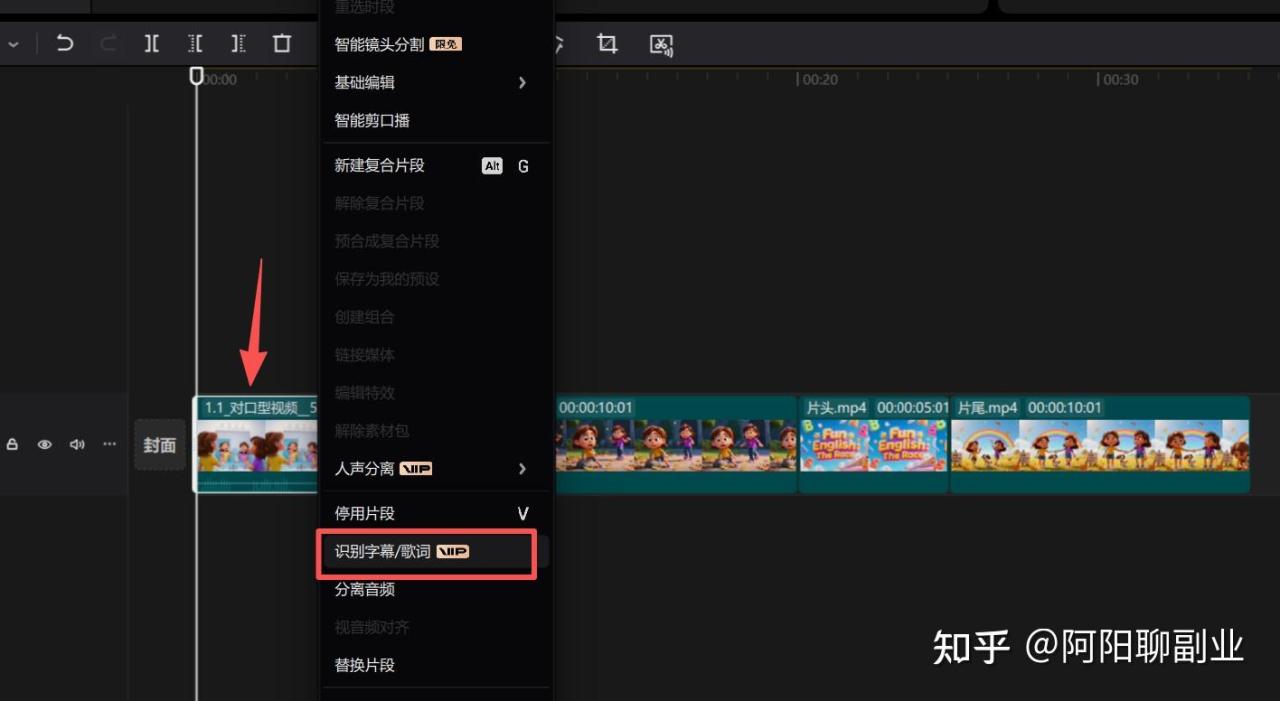
然后将字幕调整到合适的显示位置,并且可以点击右侧属性面板中的各项参数,比如预设样式,滑动位置大小的缩放条,可以调节字体大小等,如图:
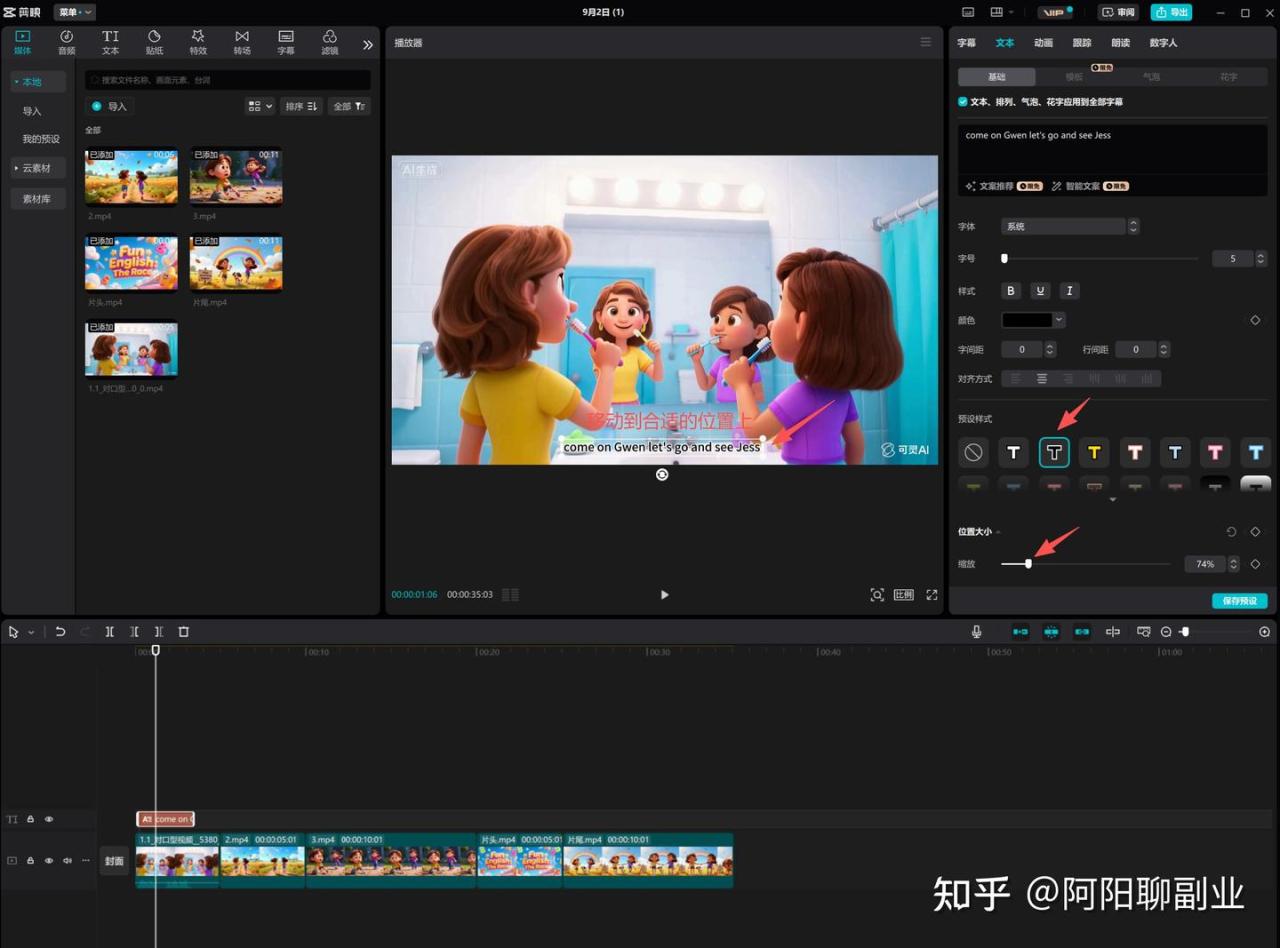
如果需要加解说配音,可以先点击顶部菜单栏”文本“,接着点击”+“号添加默认文本。如图:
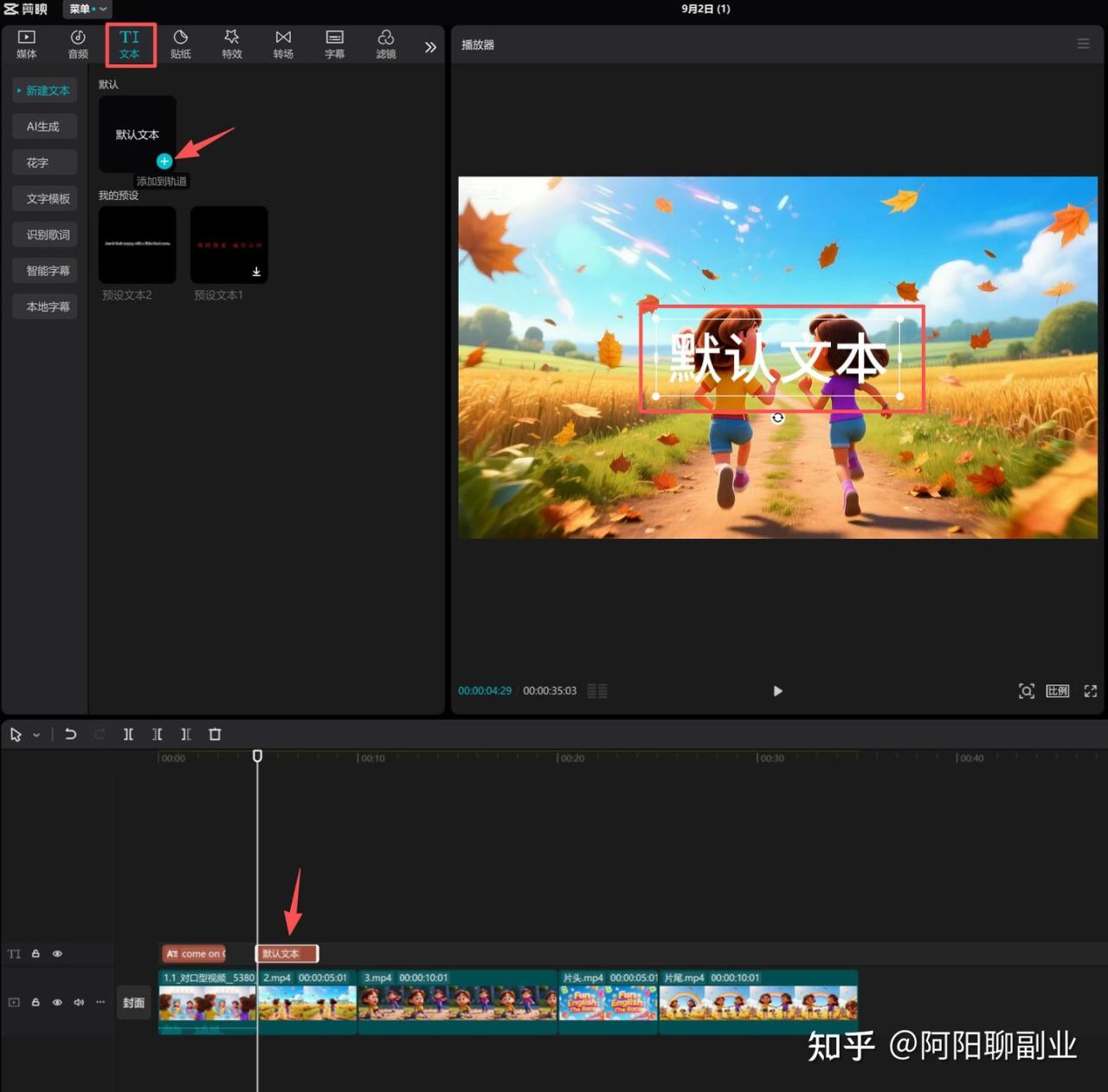
在文本输入框内填写需要配音的文案,同样可以点击右侧属性面板中的各项参数,比如预设样式,滑动位置大小的缩放条,可以调节字体大小等,如图:
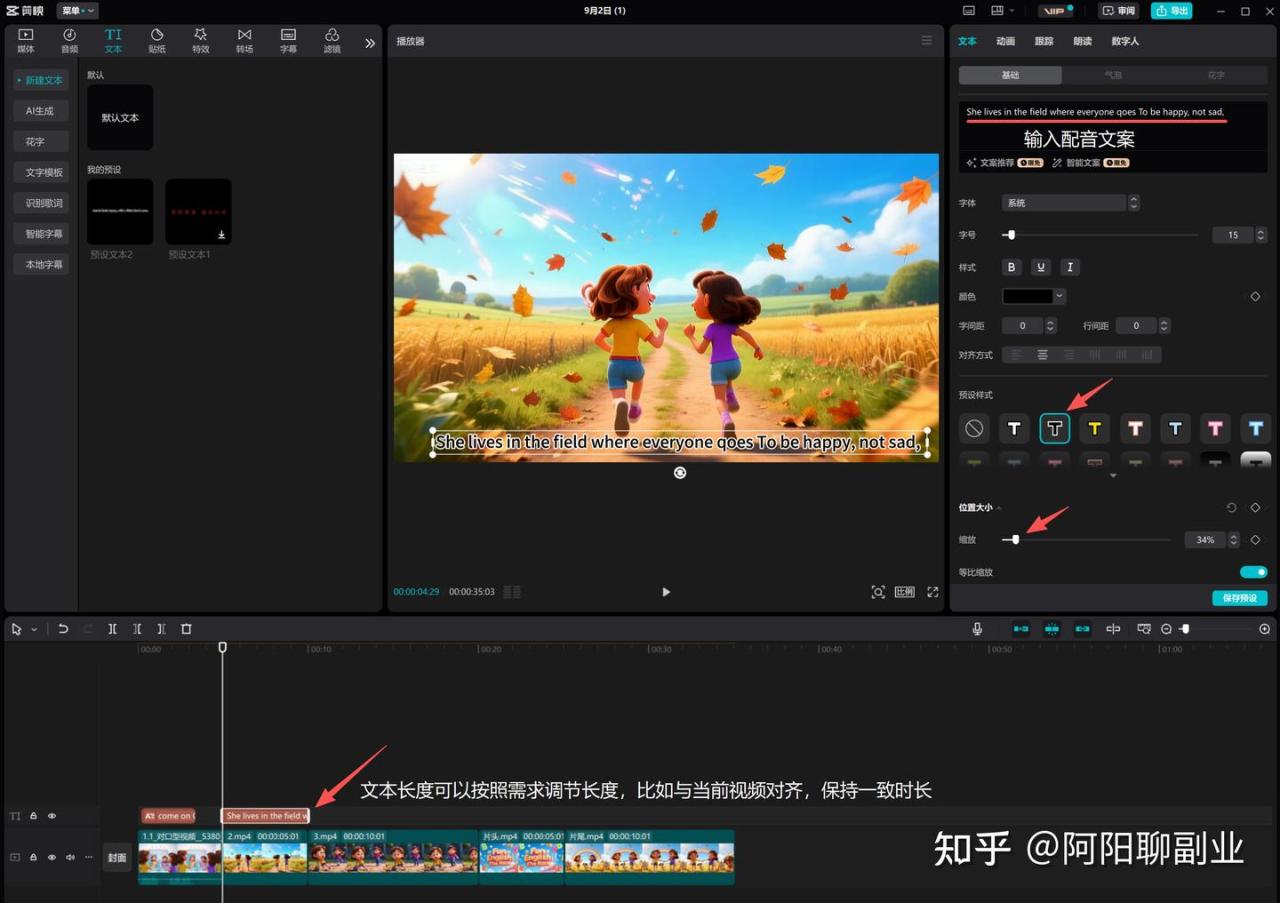
点击右侧属性面板的”朗读“选项,在下方列表里可以选择自己喜欢的配音角色,点击”开始朗读“按钮,如图:
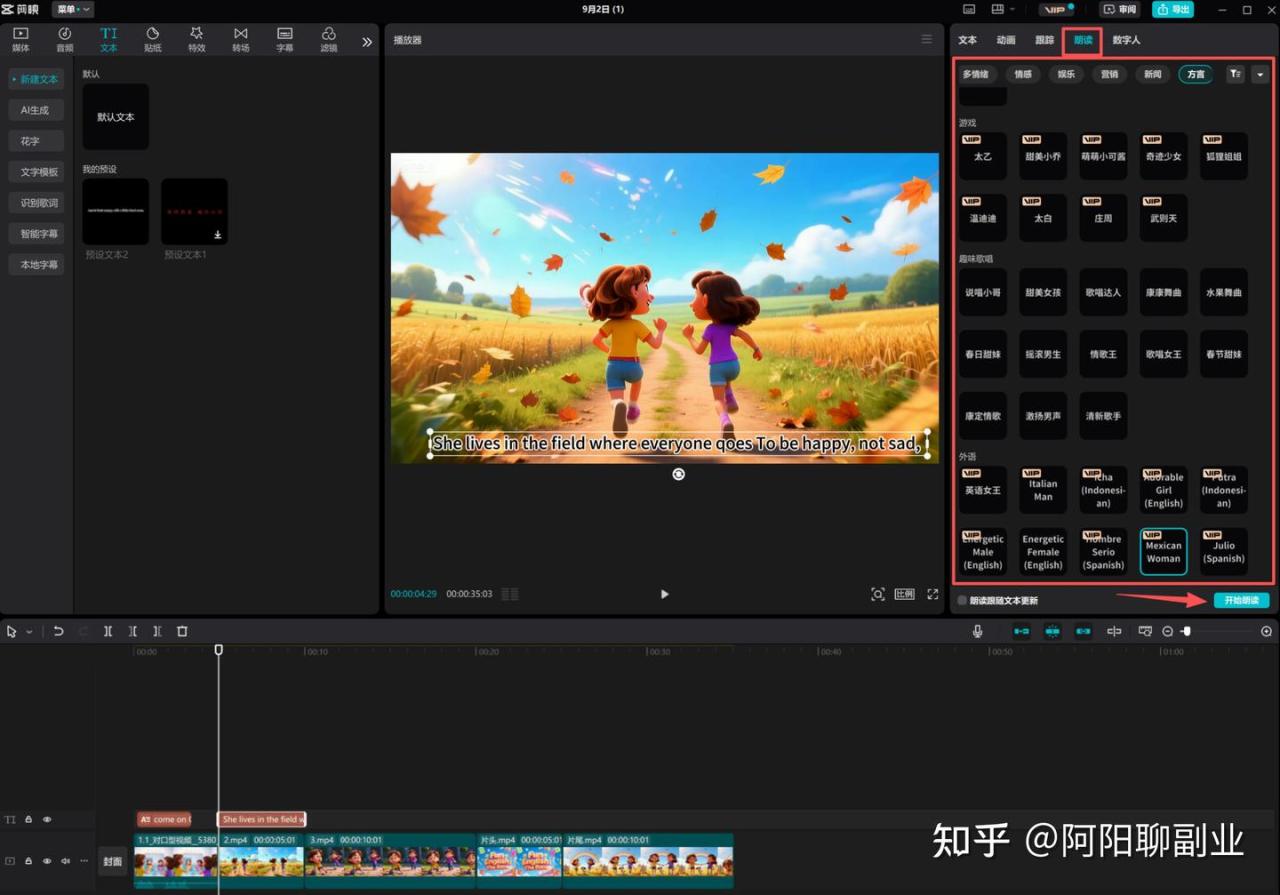
这样就给视频添加了配音解说,点击播放按钮可以试听效果,不满意可以重新选择配音角色,如图:

如果想让视频更酷炫一点,在选中视频素材的情况下,点击顶部菜单栏的”特效“,在下方列表里可以选择自己喜欢的特效,如图:
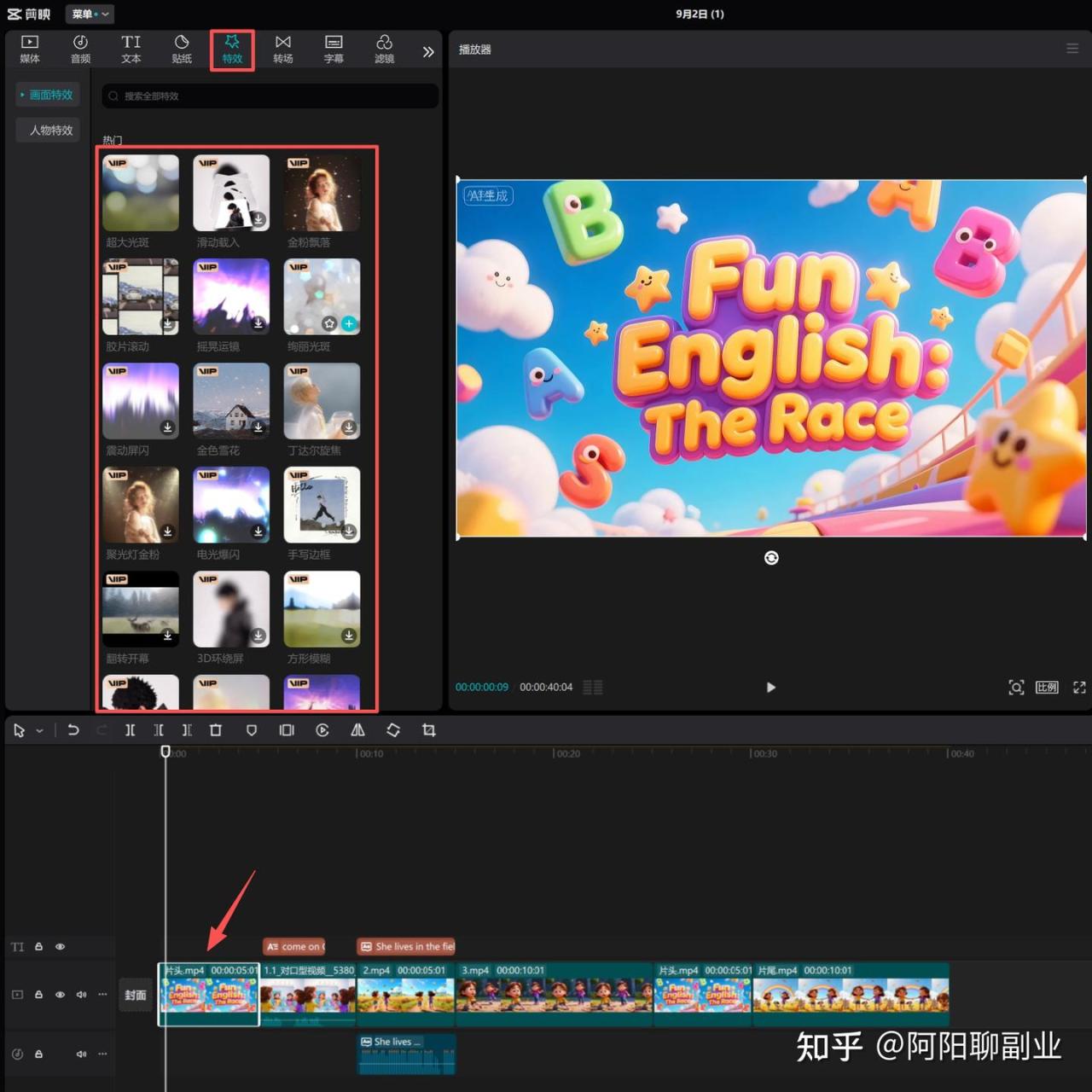
点击某特效的”+“号,下方轨道上就能看到添加的特效啦,如图:
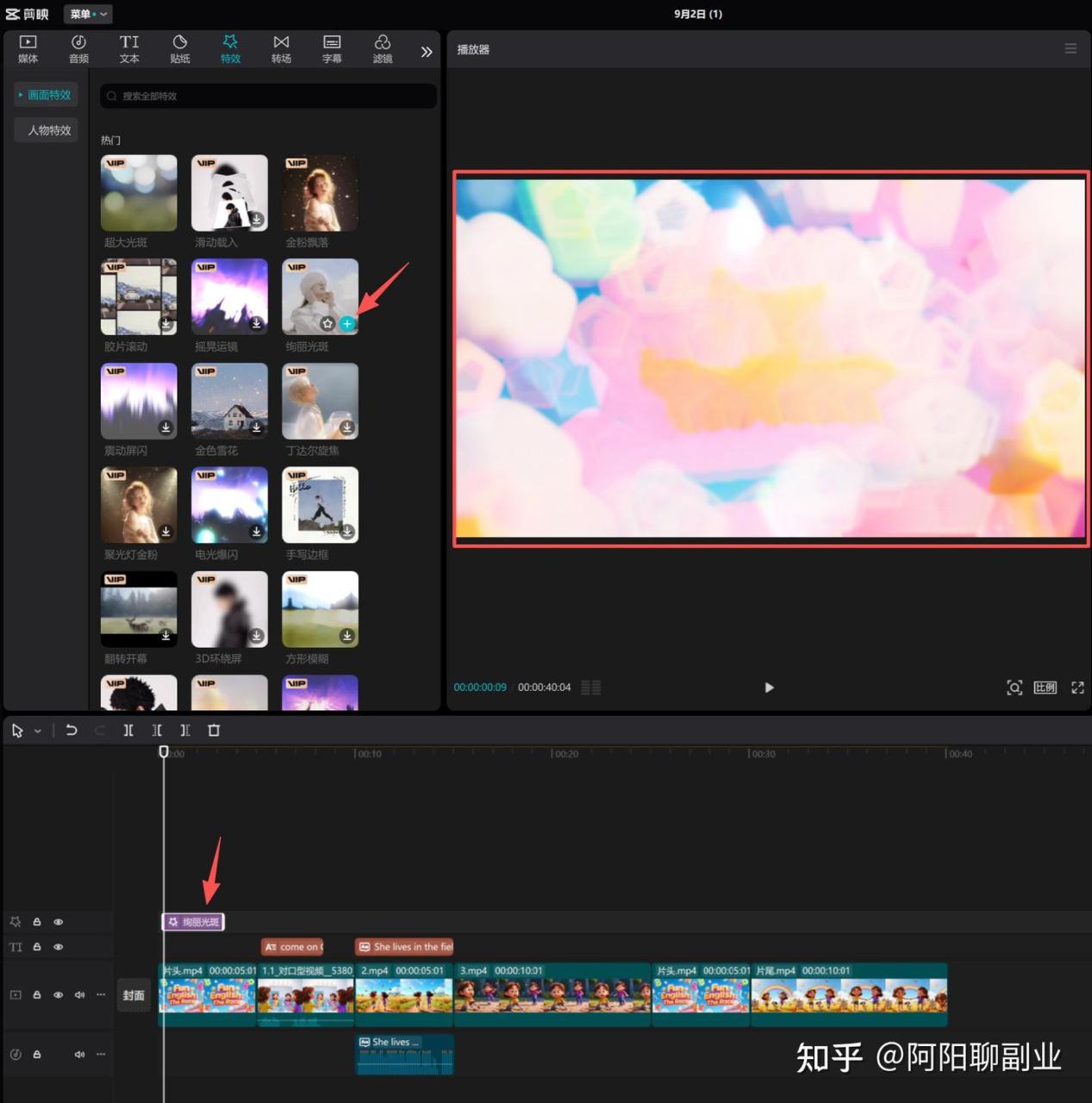
如果感觉不同视频的切换有点生硬,可以点击顶部菜单栏的”转场“操作方法与特效一样,点击下方列表中某个喜欢转场”+“号,即可添加对应的转场,如图: